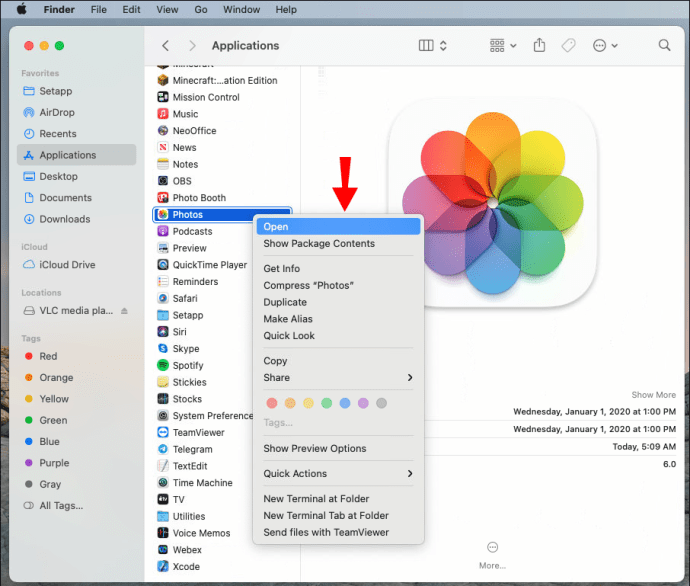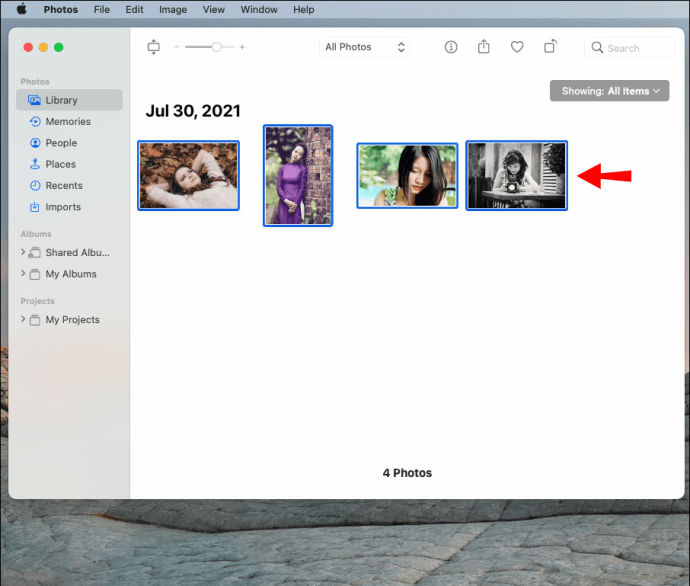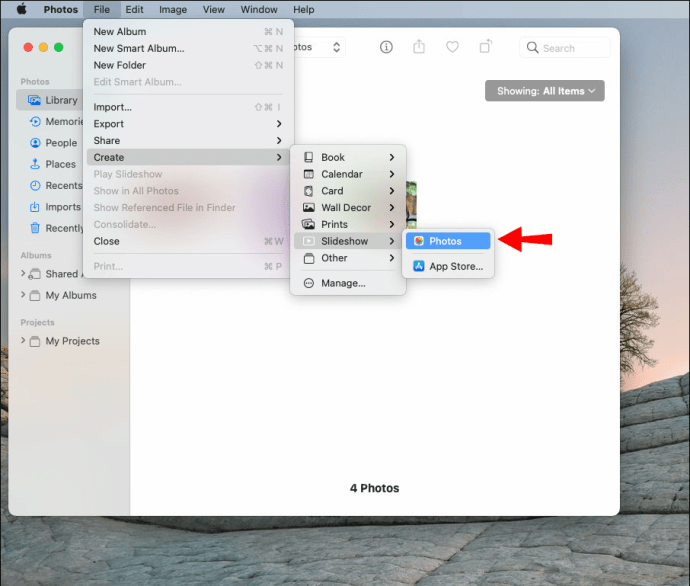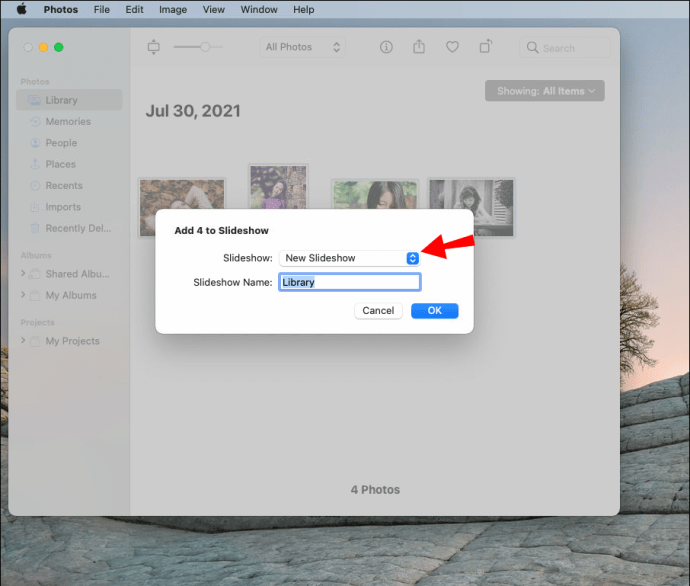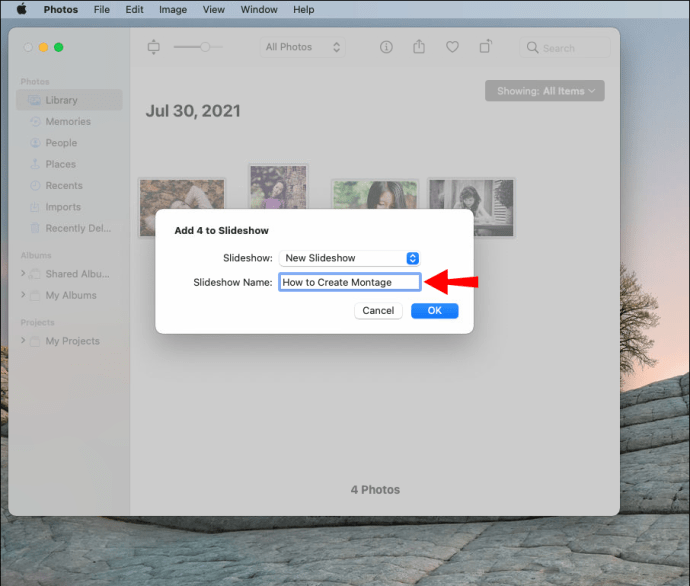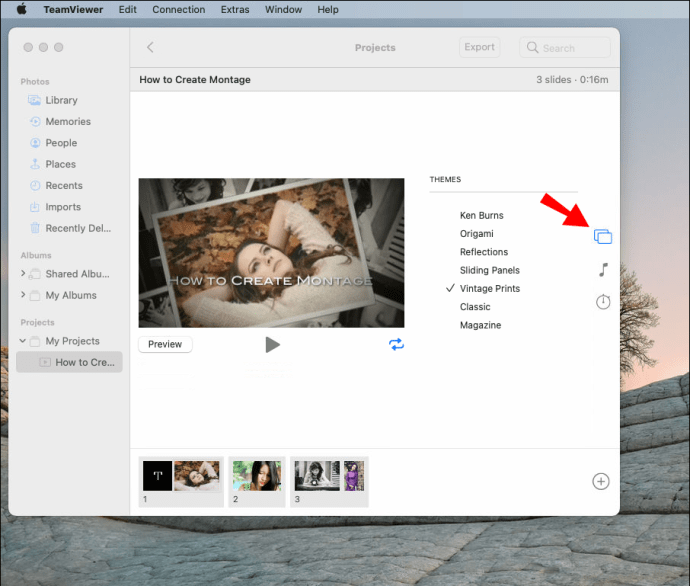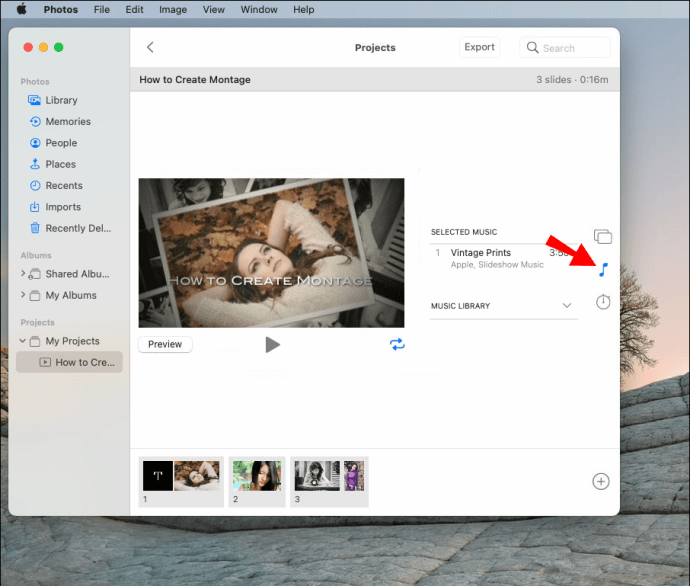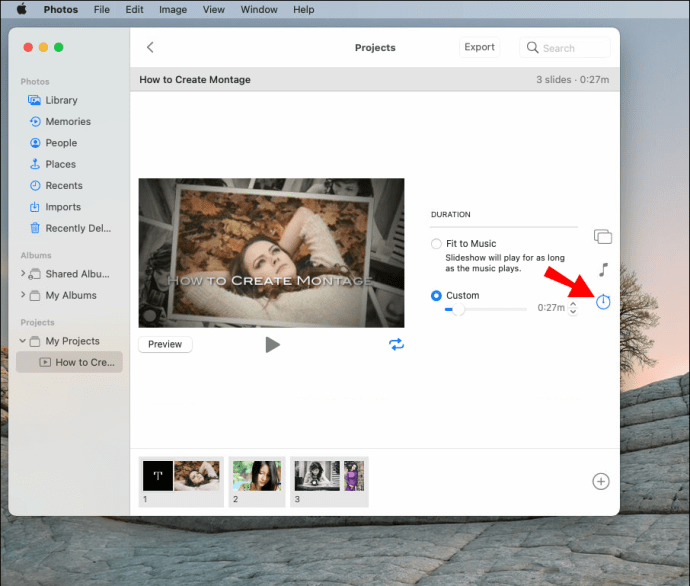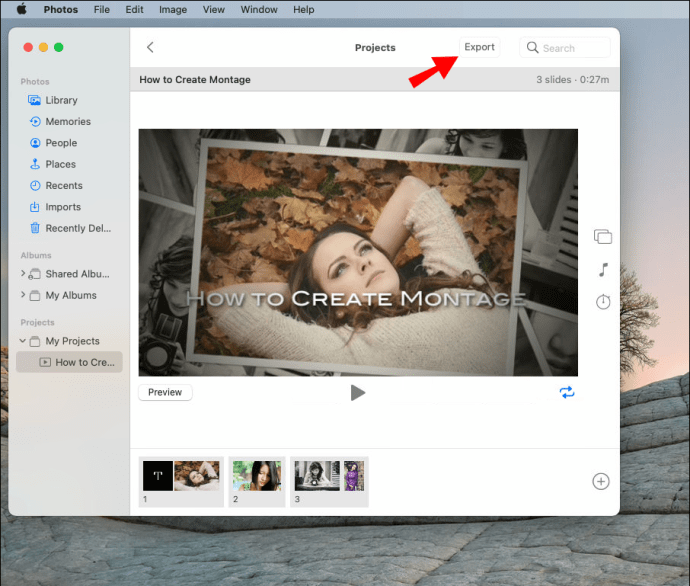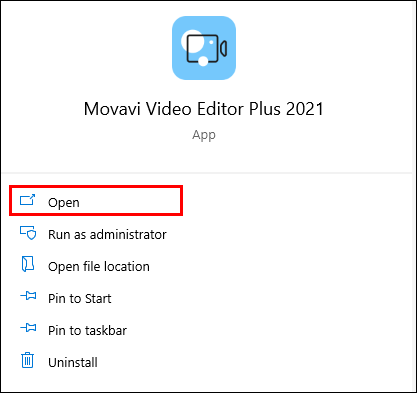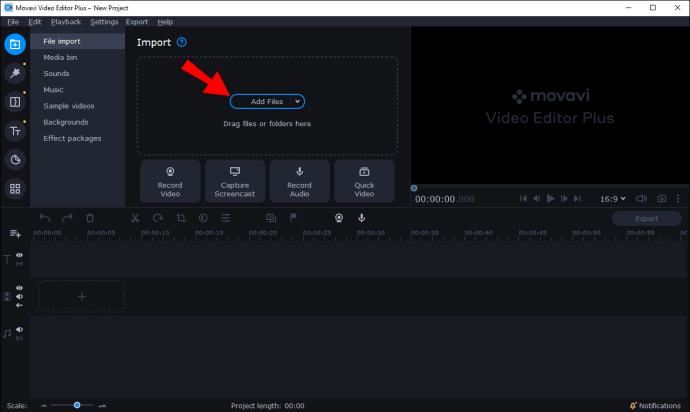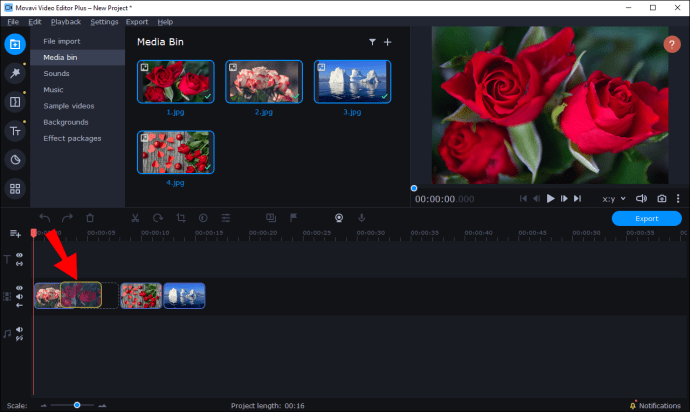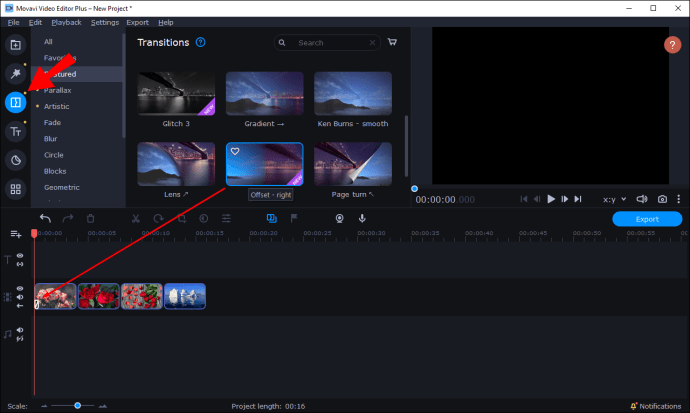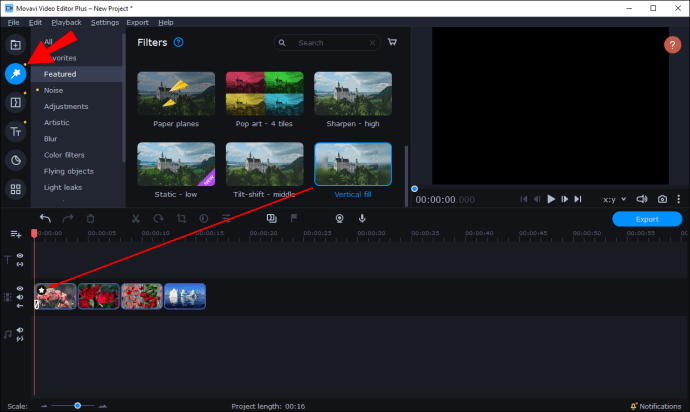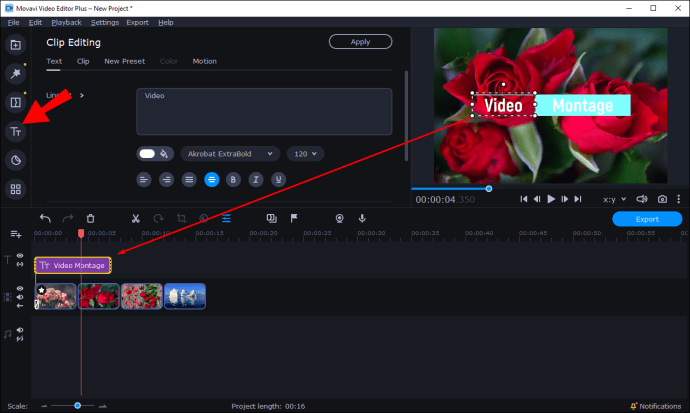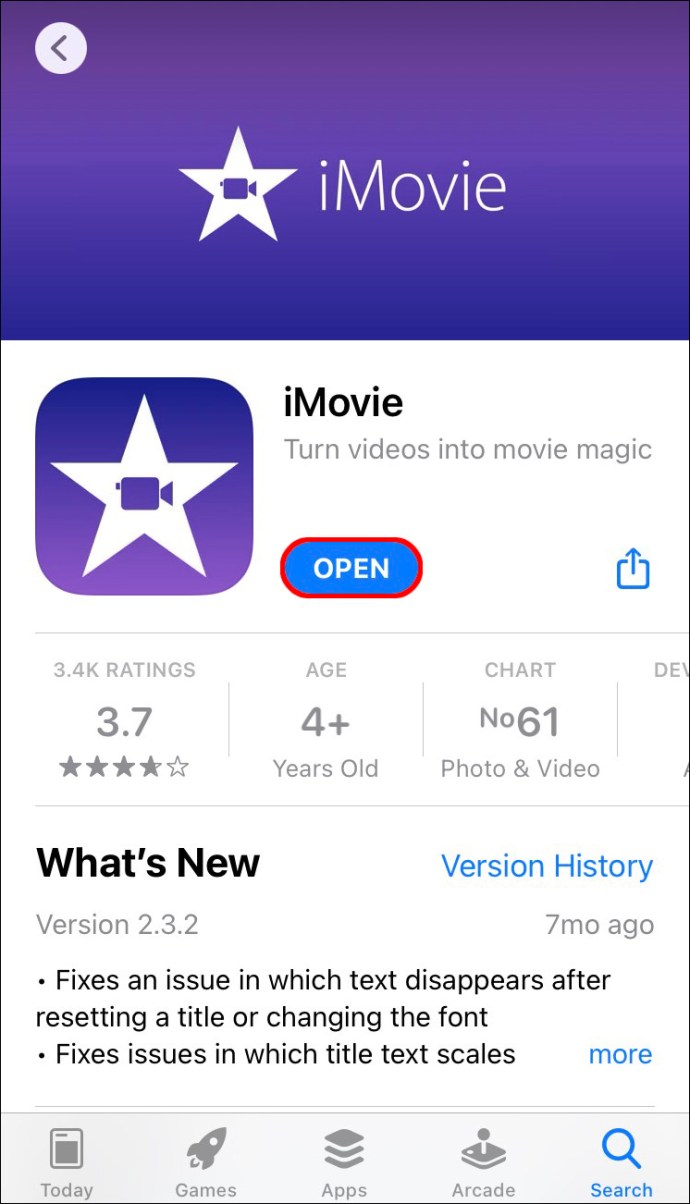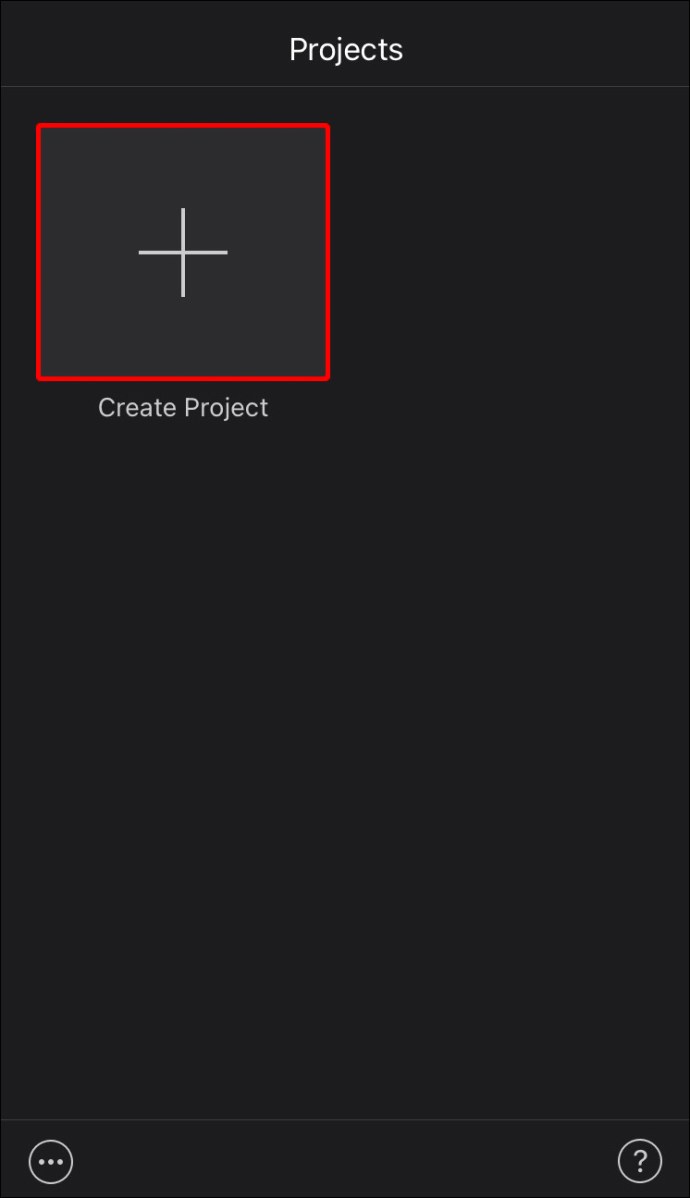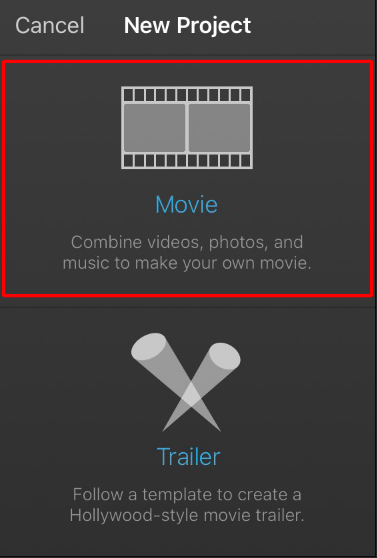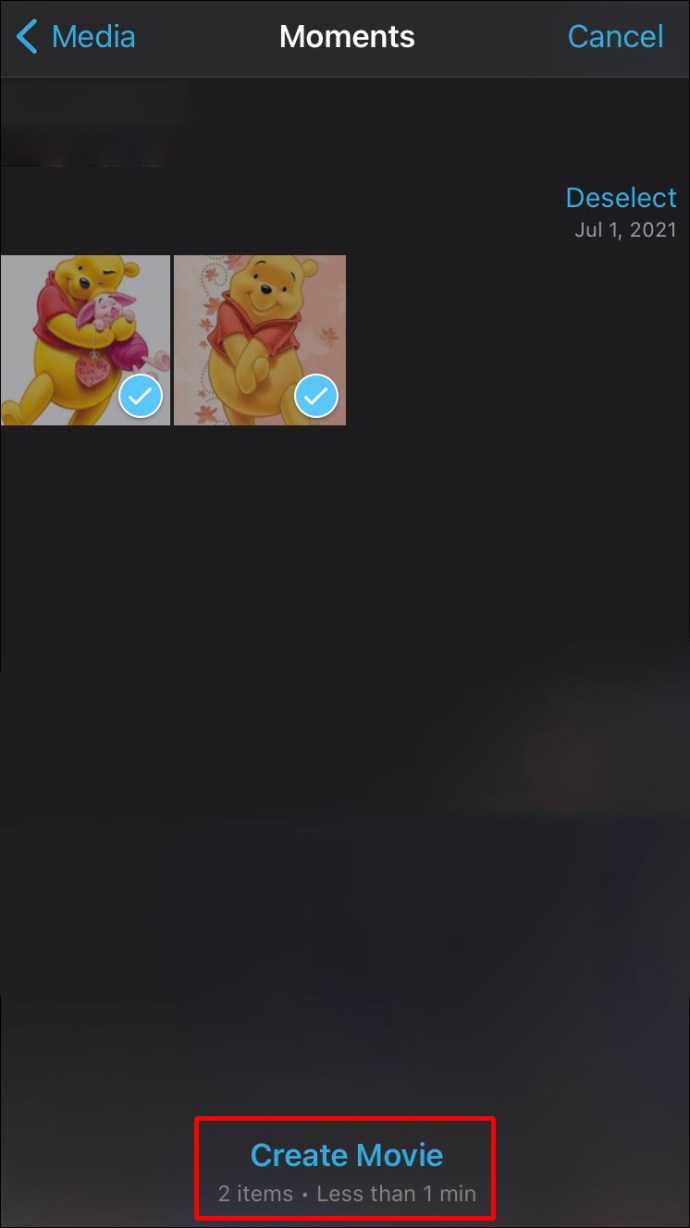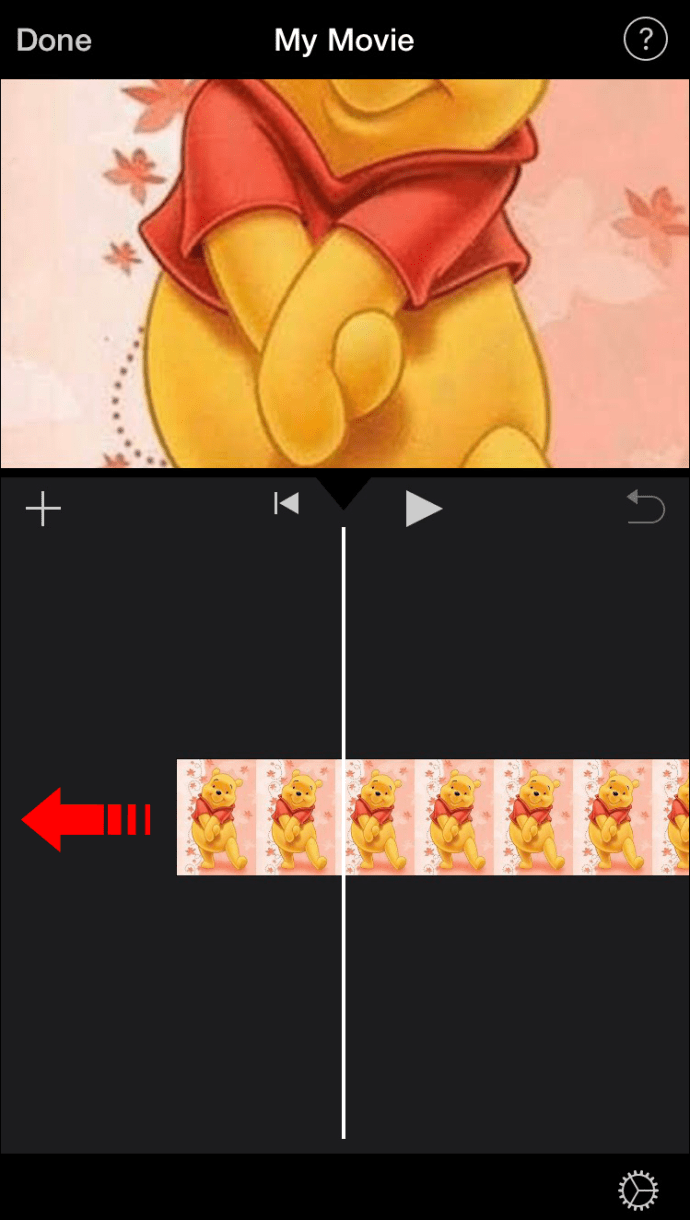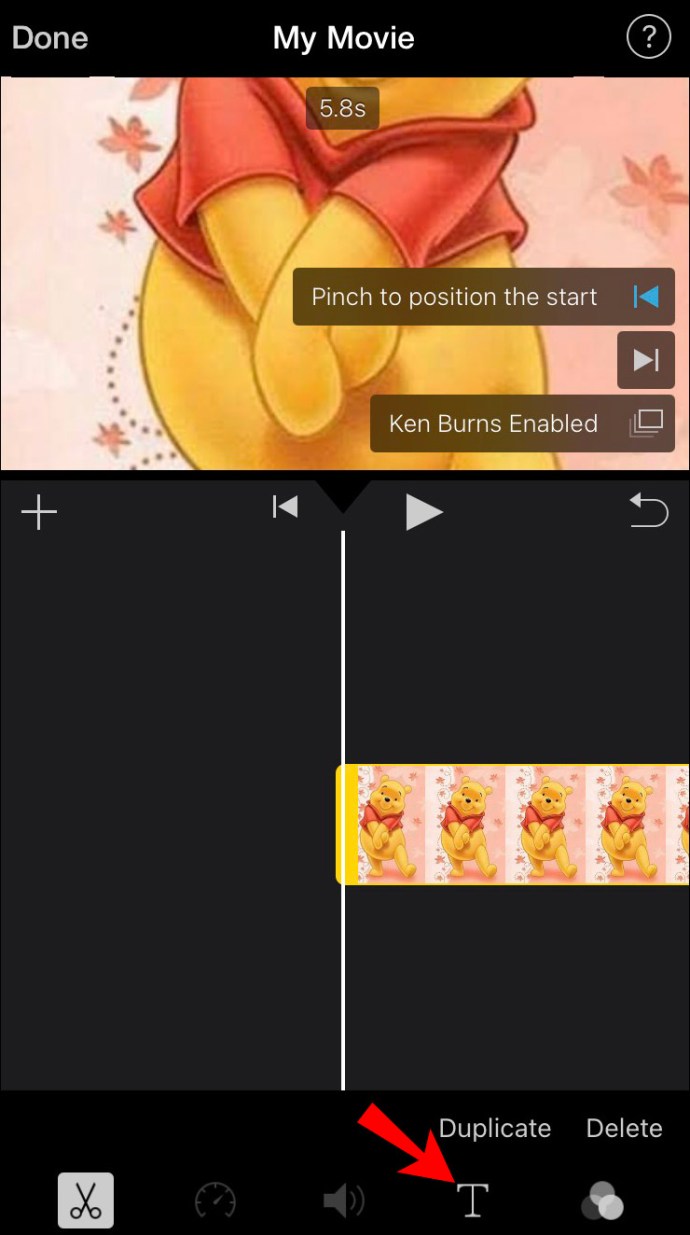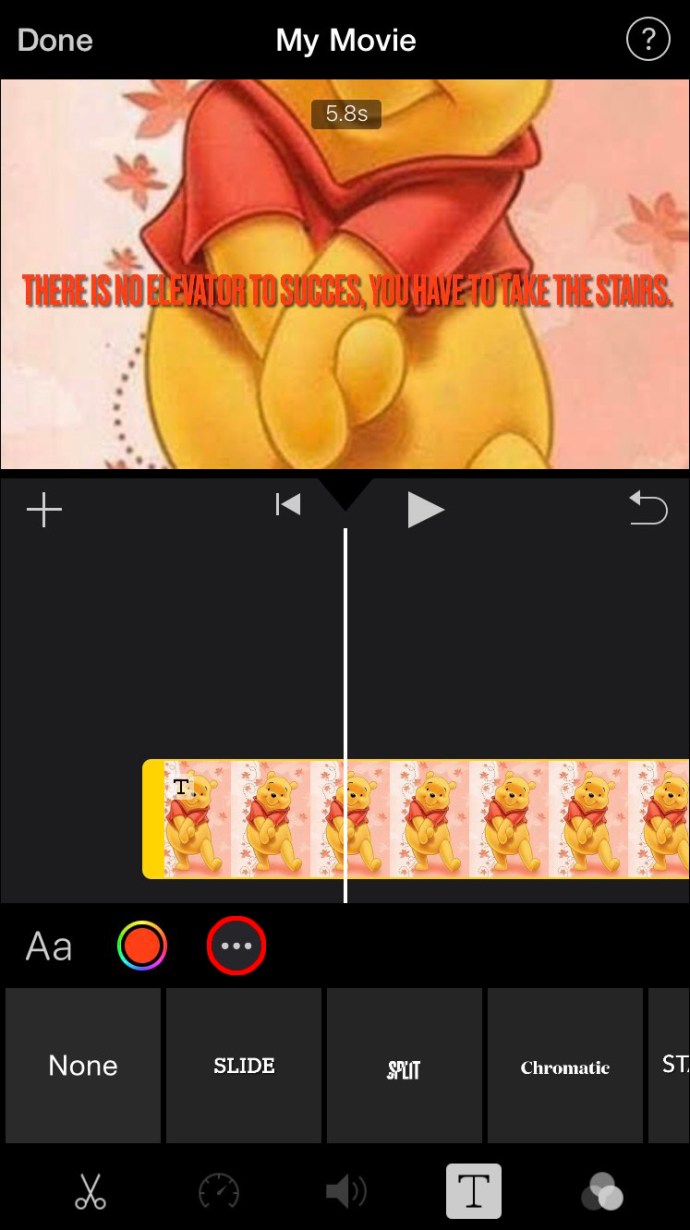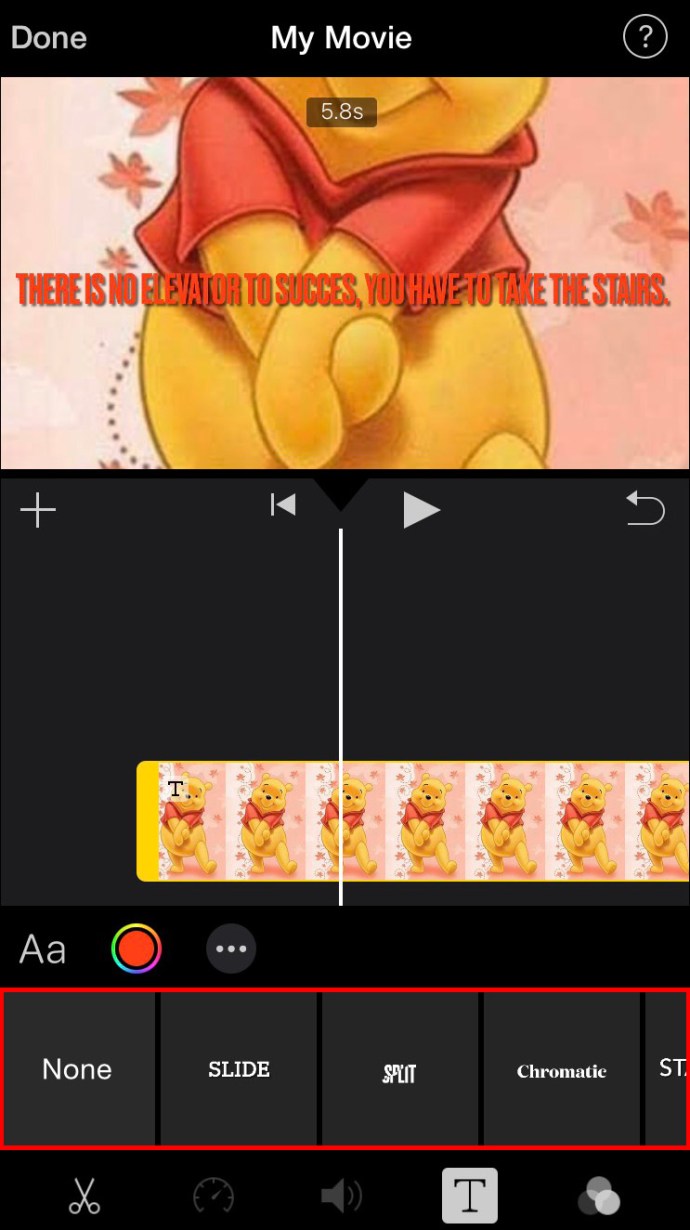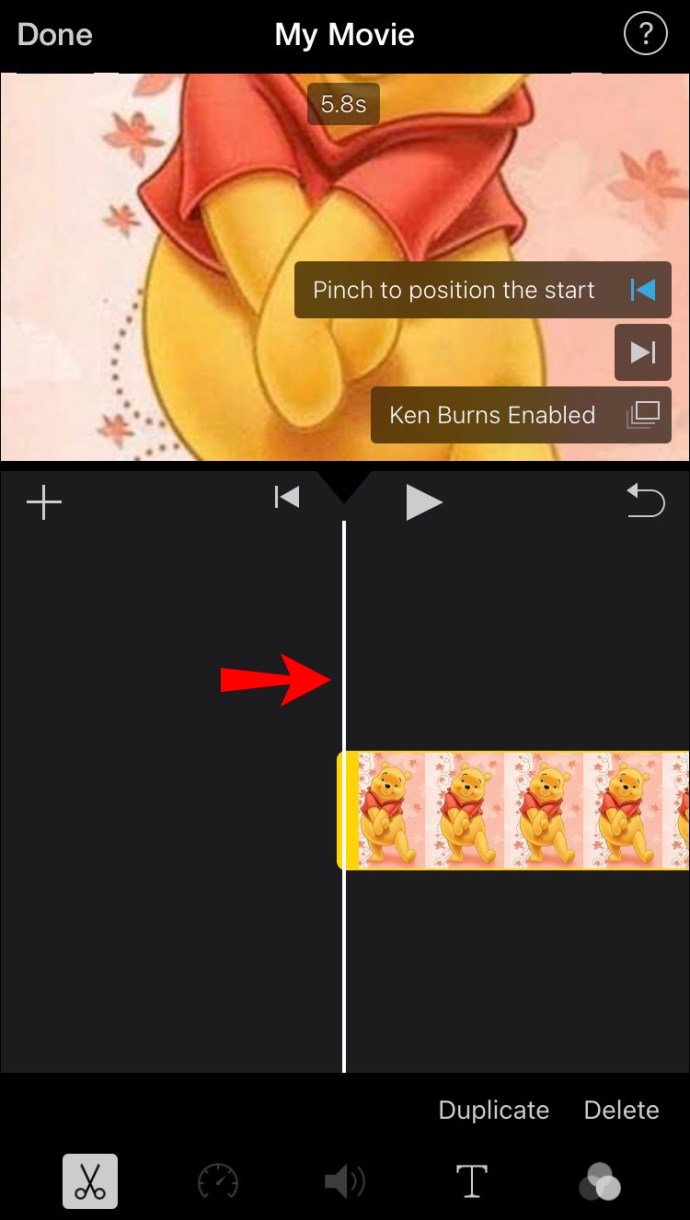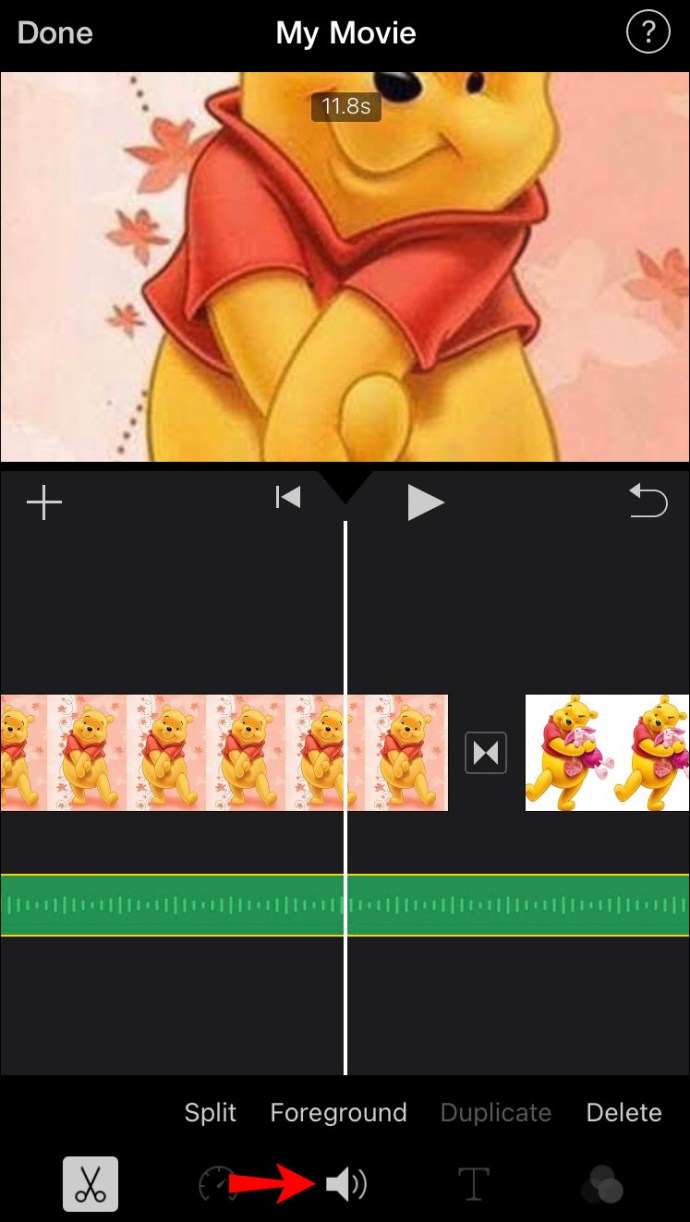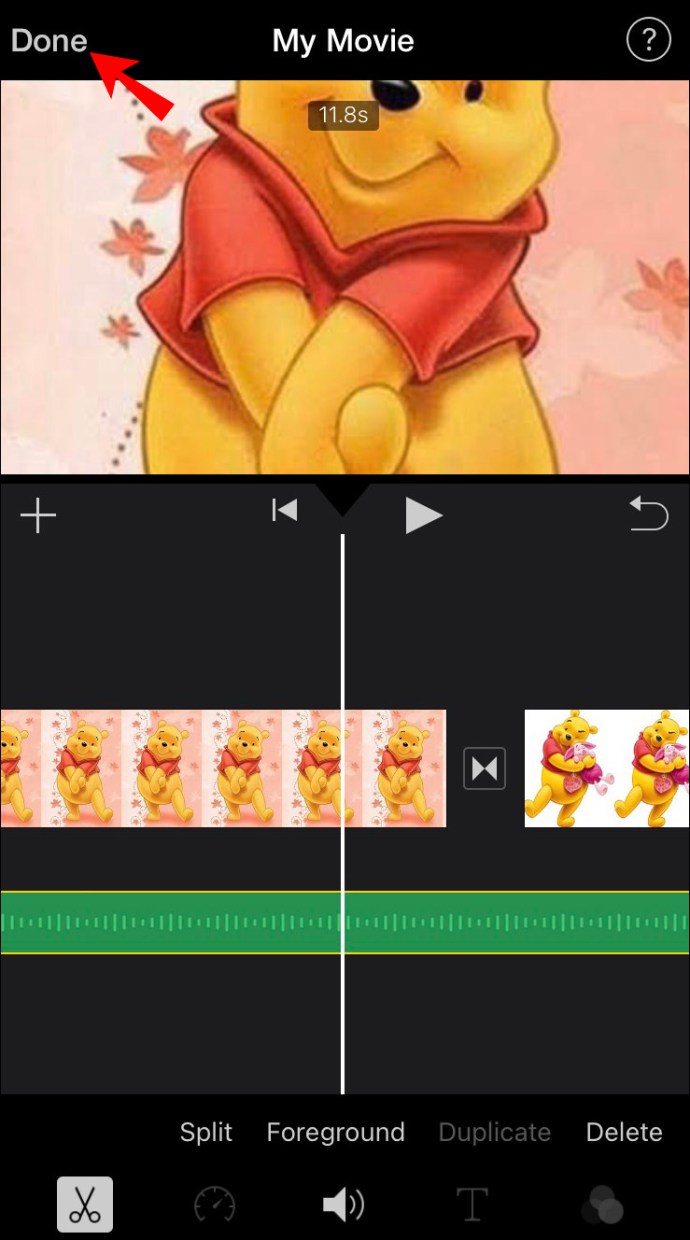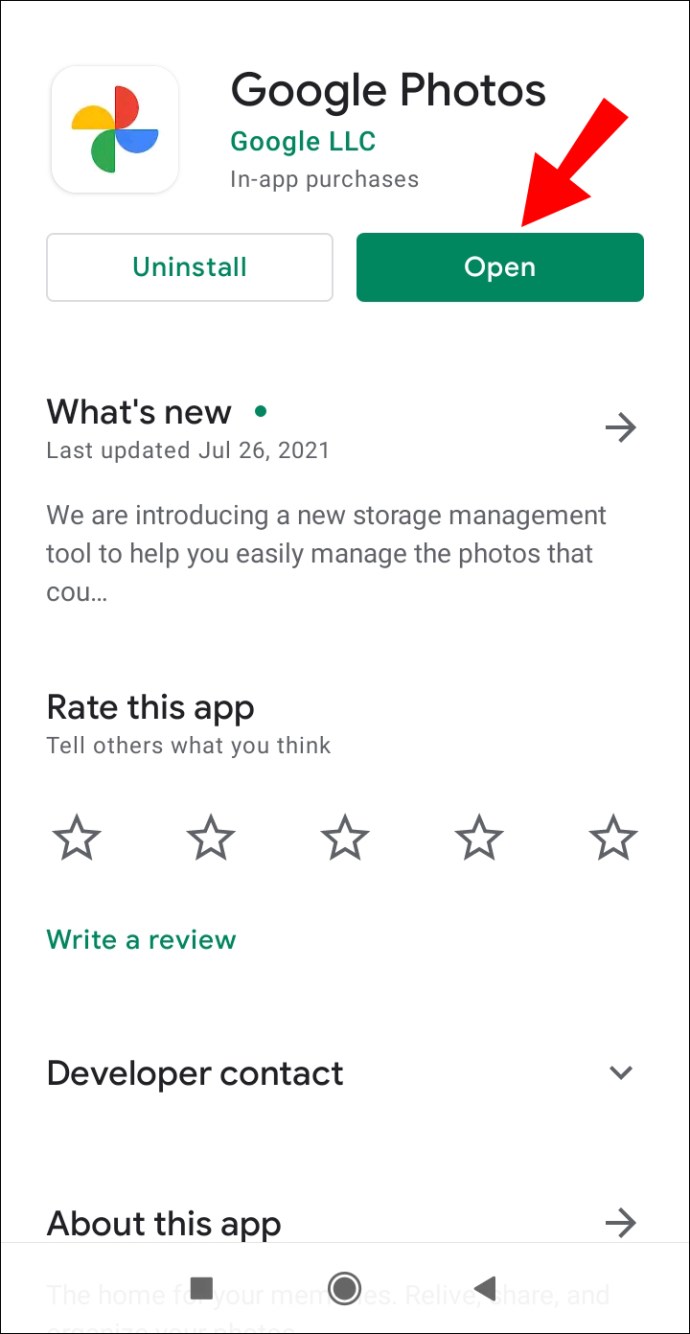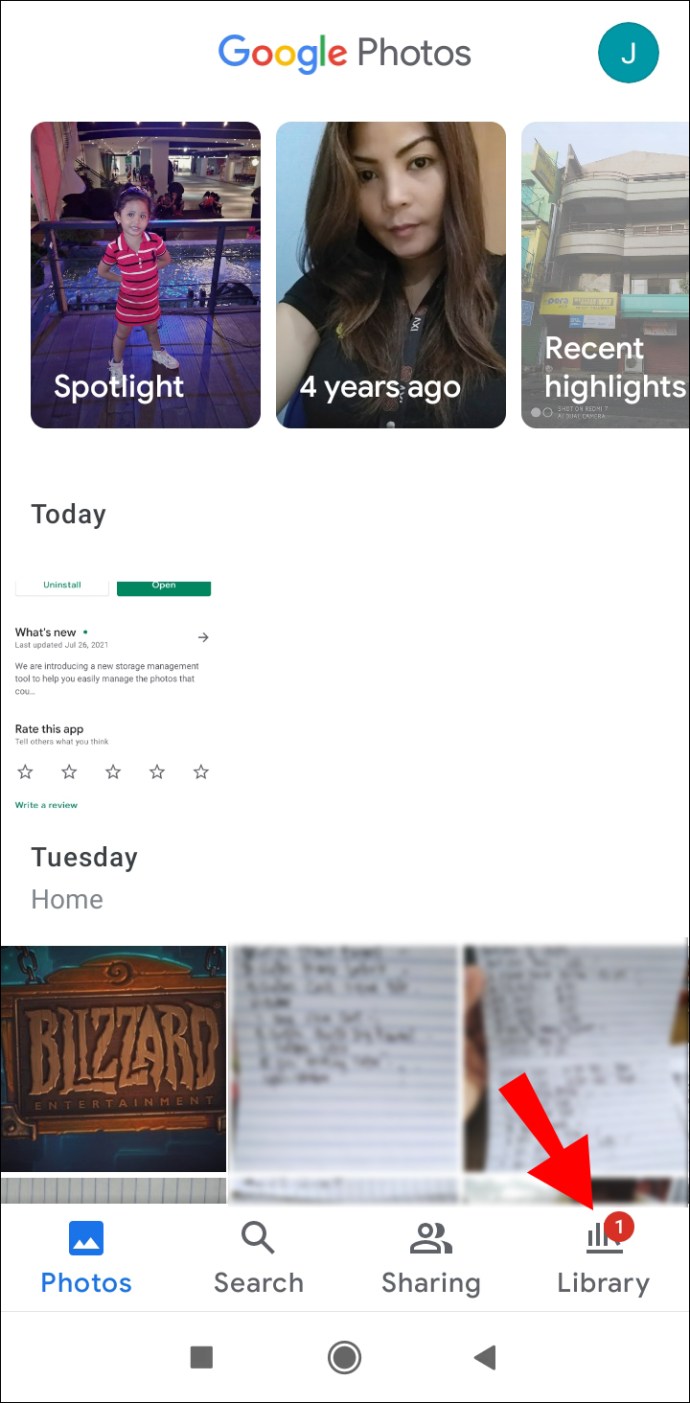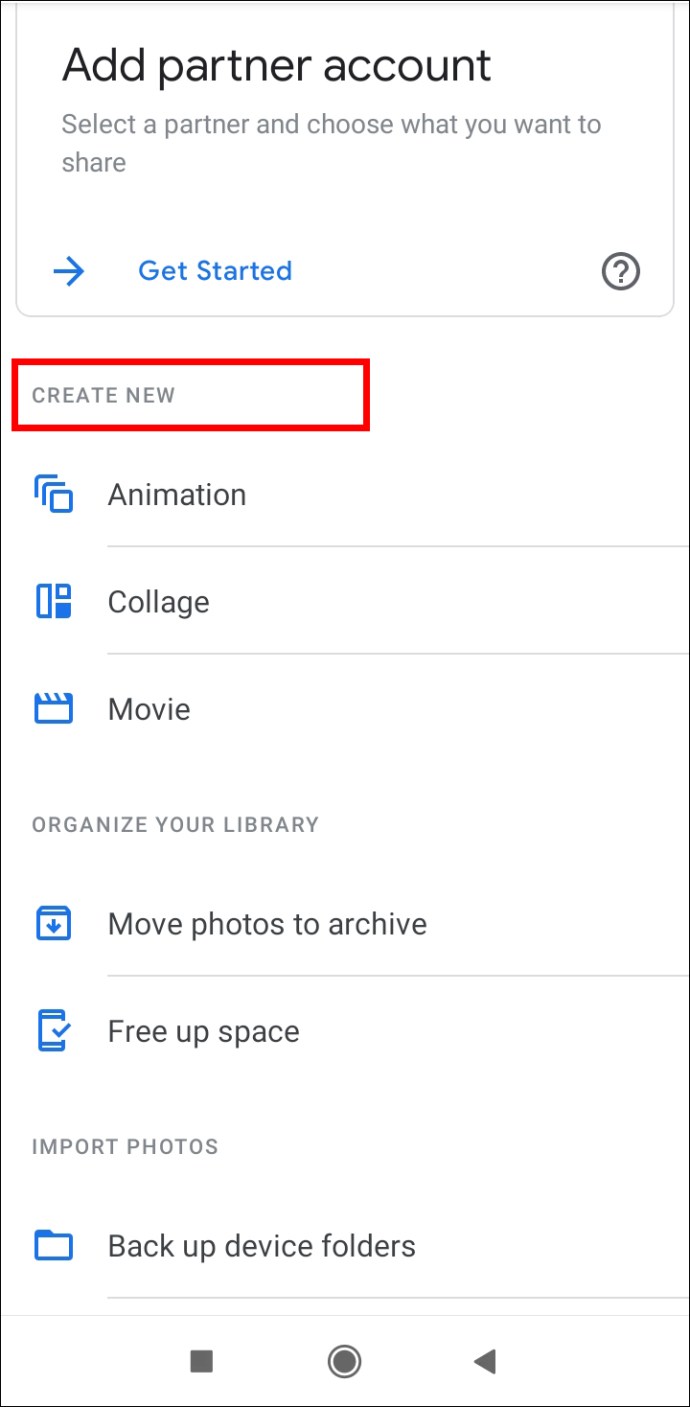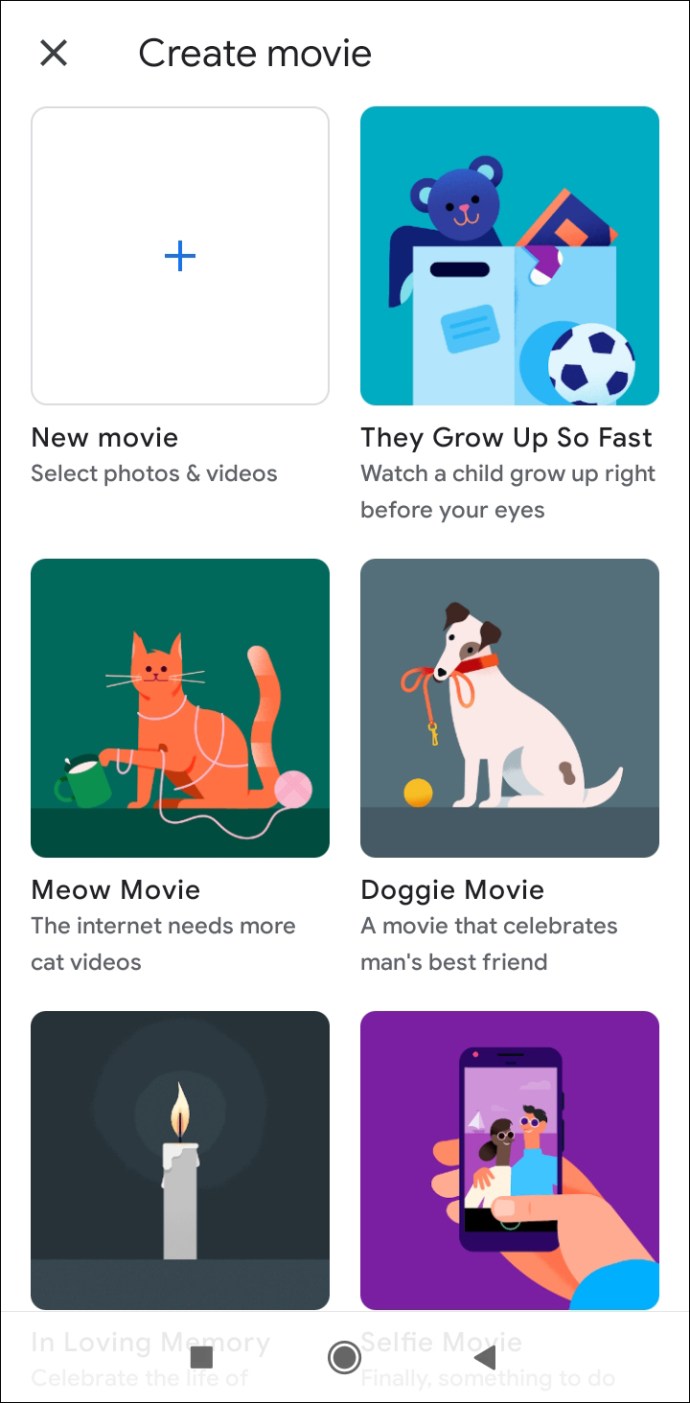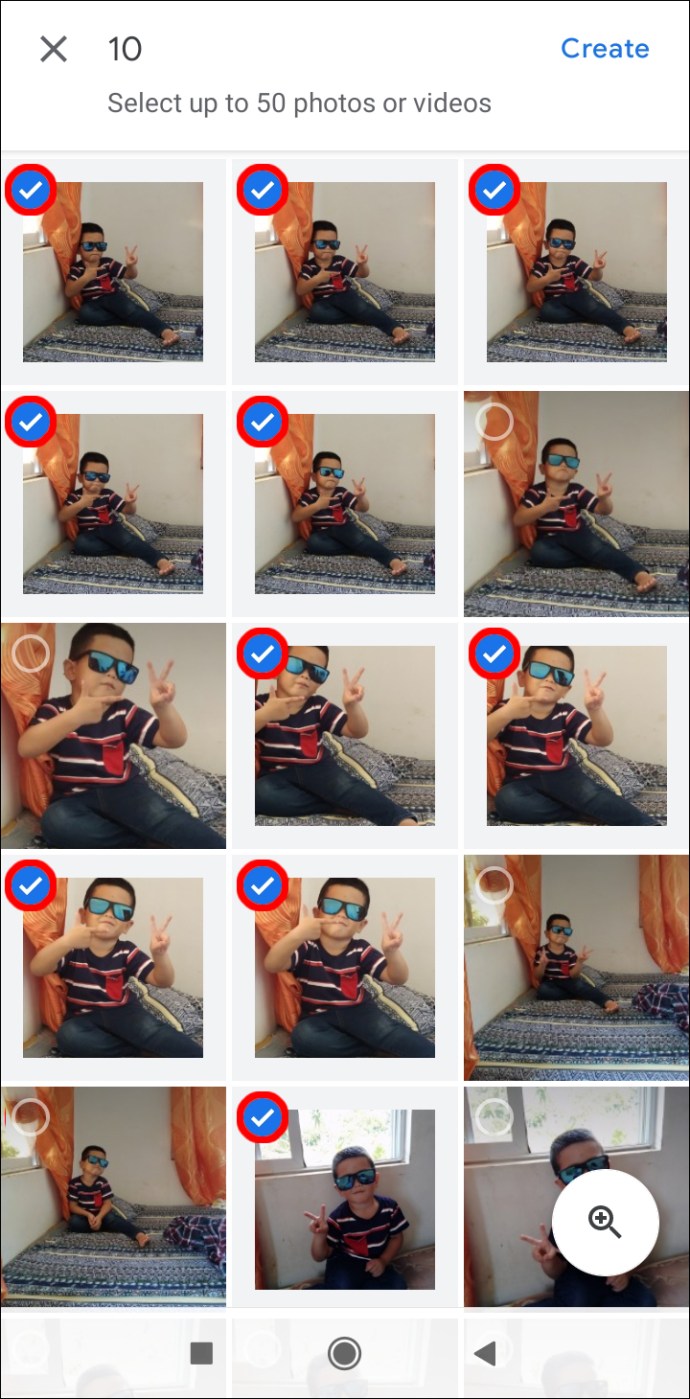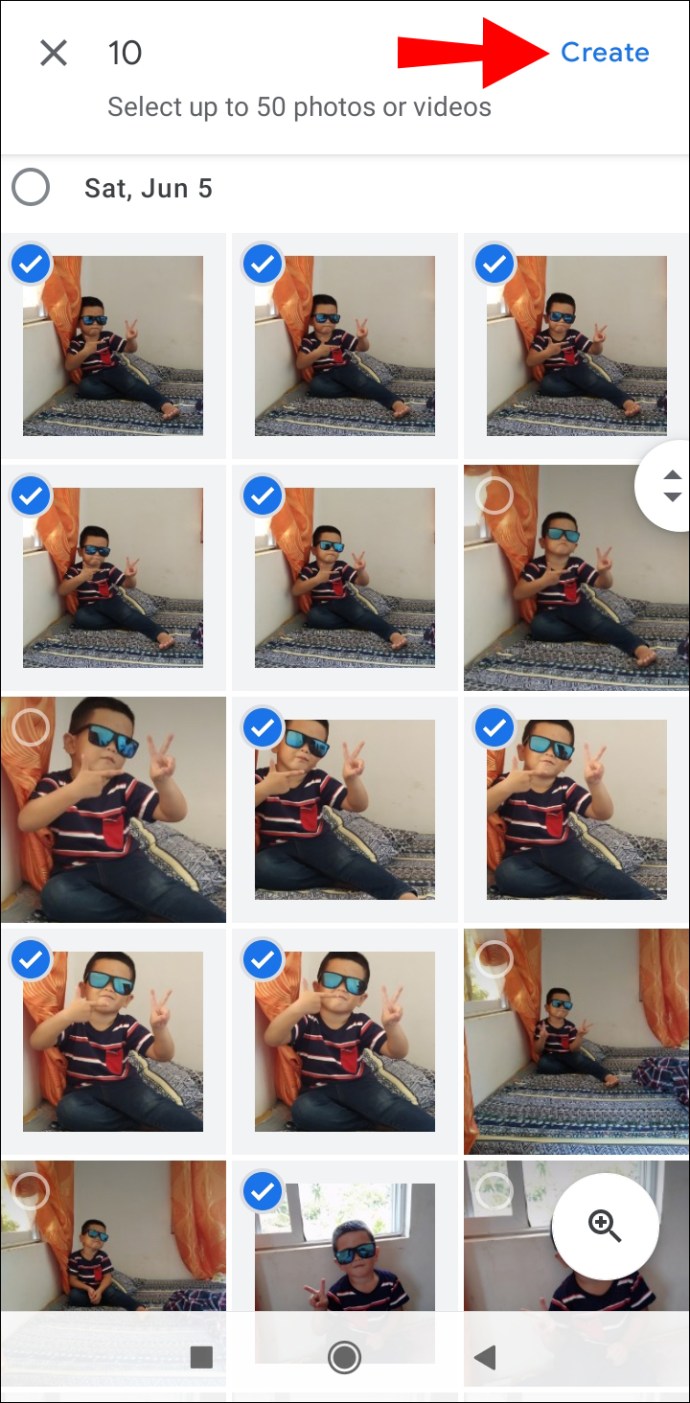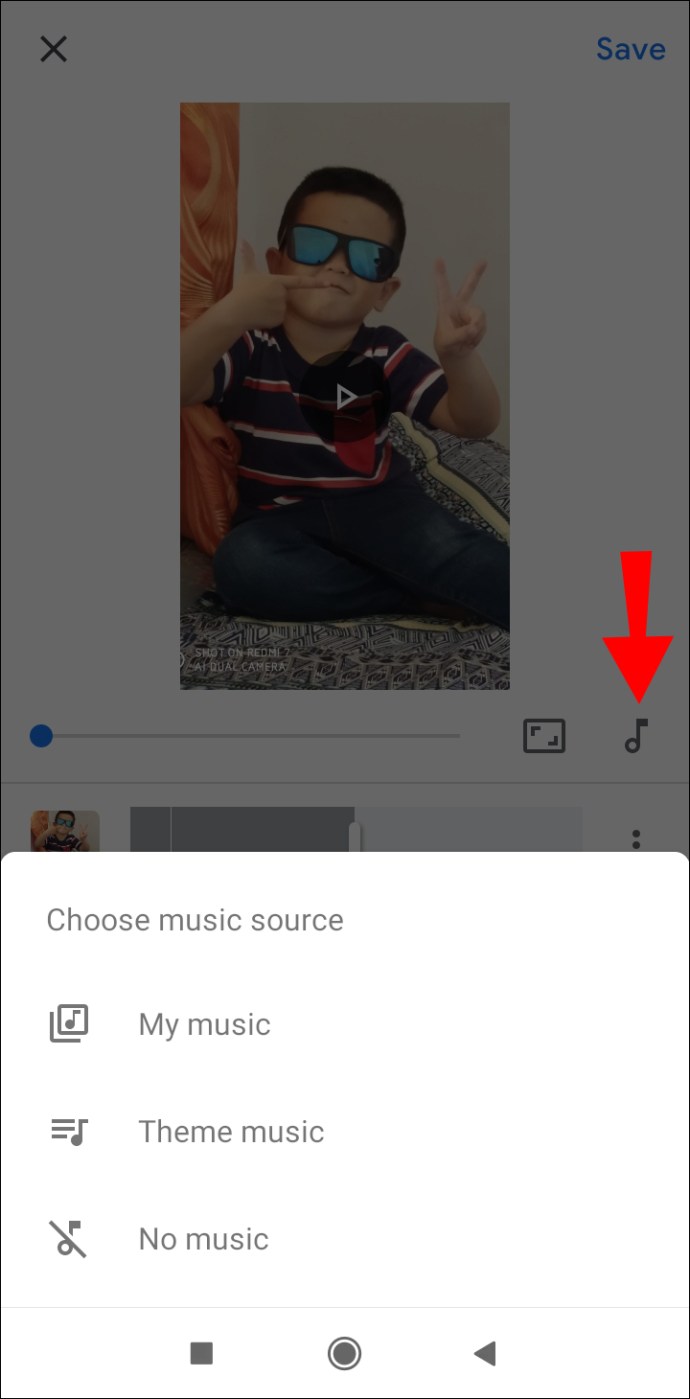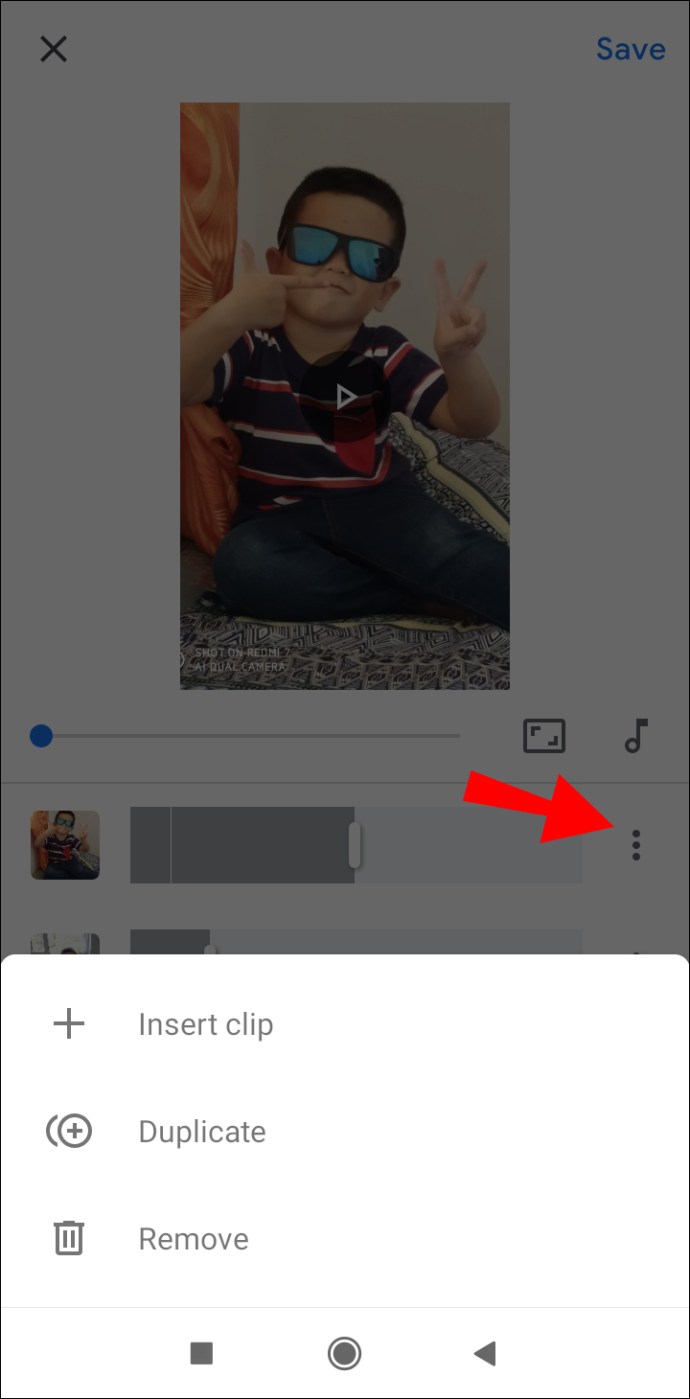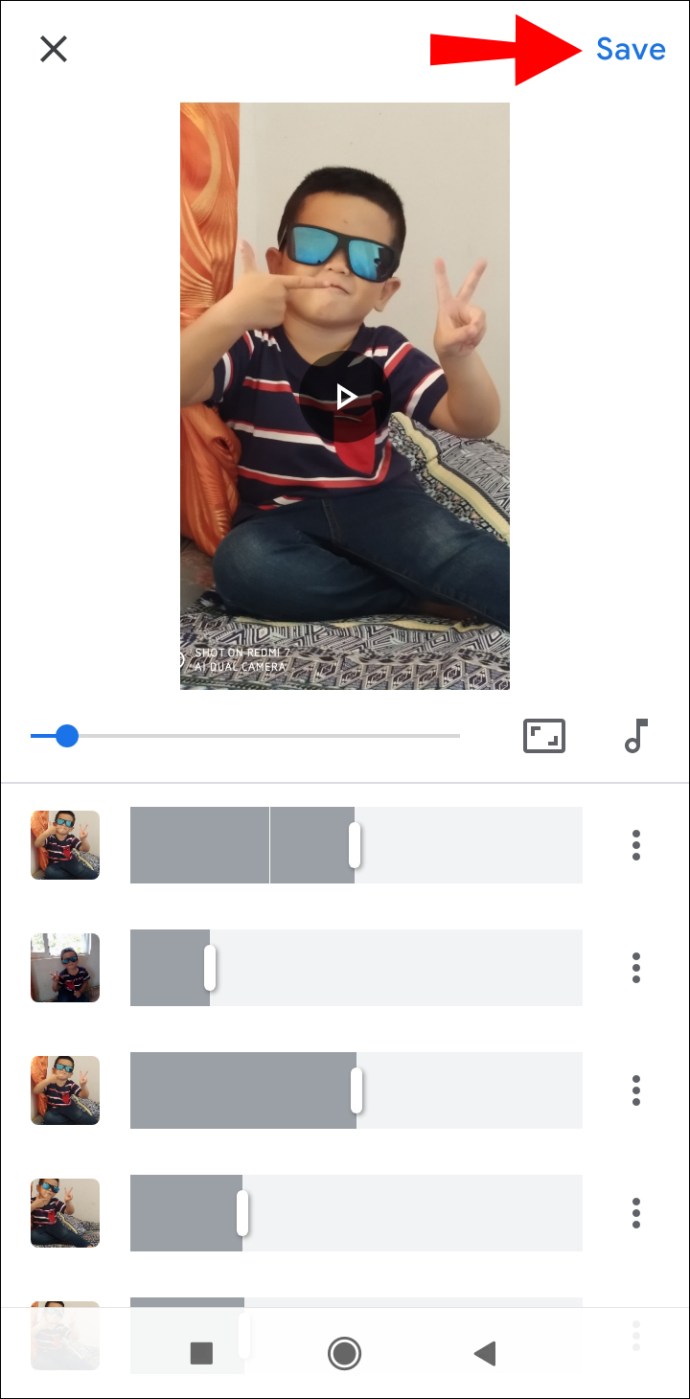Креативный способ отметить событие - свадьбу, выпускной бал или отпуск - это видеомонтаж. В частности, видеомонтаж, сделанный из ваших любимых фотографий с определенного события, может стать памятным подарком на память.
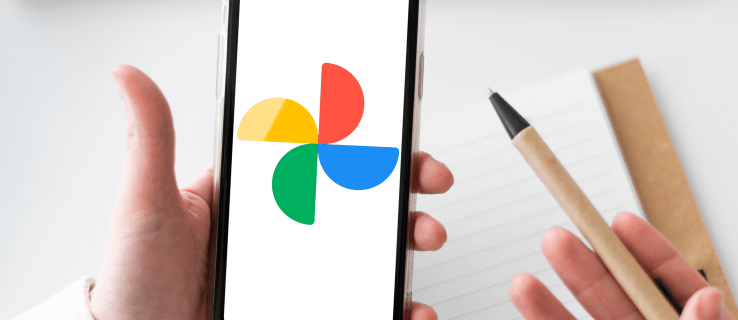
Сделать видеомонтаж не только весело, но и относительно легко. Более того, существует множество приложений и программ на выбор, которые могут помочь в этом проекте. В этом руководстве мы покажем вам, как сделать видеомонтаж из ваших цифровых фотографий на разных устройствах. Мы также рассмотрим несколько полезных советов и приложений, которые помогут вам сделать идеальный видеомонтаж.
Как сделать видеомонтаж из картинок
Некоторые могут подумать, что видеомонтаж - это просто слайд-шоу из фотографий, которые в лучшем случае организованы в выбранной последовательности. Напротив, видеомонтаж также может содержать множество творческих эффектов, переходов, музыки и даже 3D-эффектов. Более того, вам не нужны навыки Adobe Photoshop или редактирования видео, чтобы сделать отличный видеомонтаж. Существуют сотни программ, некоторые из которых бесплатные, которые предоставят вам все инструменты, необходимые для создания видеомонтажа, который оживит ваши фотографии.
Какую программу для редактирования видео вы выберете, в конечном итоге зависит от вашего устройства. На каждом устройстве есть какая-то предустановленная программа для редактирования фото и видео, но вы также можете установить специализированное приложение для видеомонтажа.
Как сделать видеомонтаж на Mac
Владельцам Mac мы воспользуемся программой «Фото», чтобы сделать видеомонтаж из цифровых фотографий. После того, как вы найдете эту встроенную программу, вам нужно будет сделать следующее:
- Откройте программу «Фото» на вашем Mac.
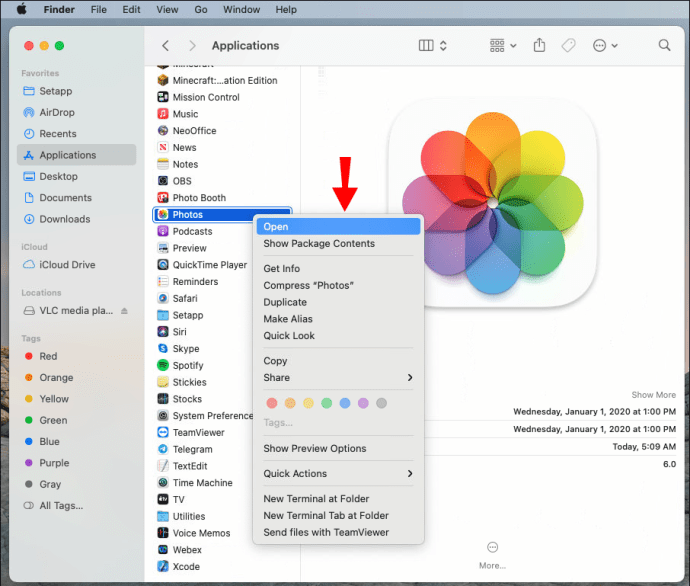
- Перейдите в «Библиотека» на левой боковой панели, удерживайте кнопку «Команда» и выберите фотографии для видеомонтажа.
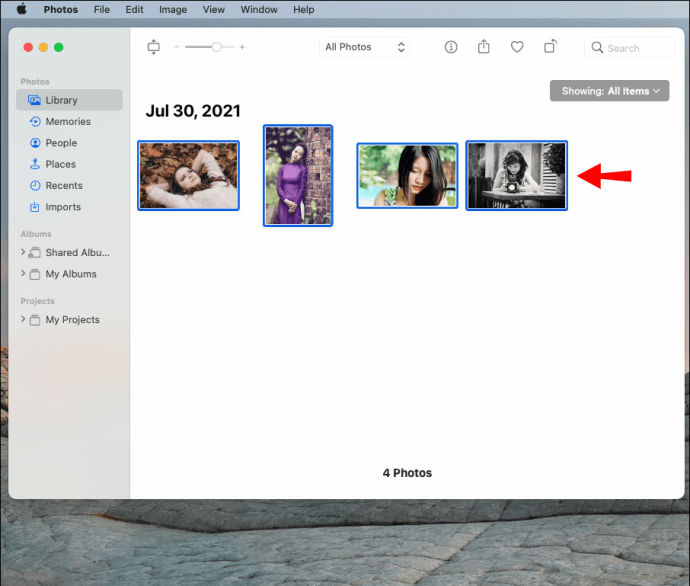
- Выберите «Файл» на панели команд, «Создать», «Слайд-шоу», затем «Фотографии».
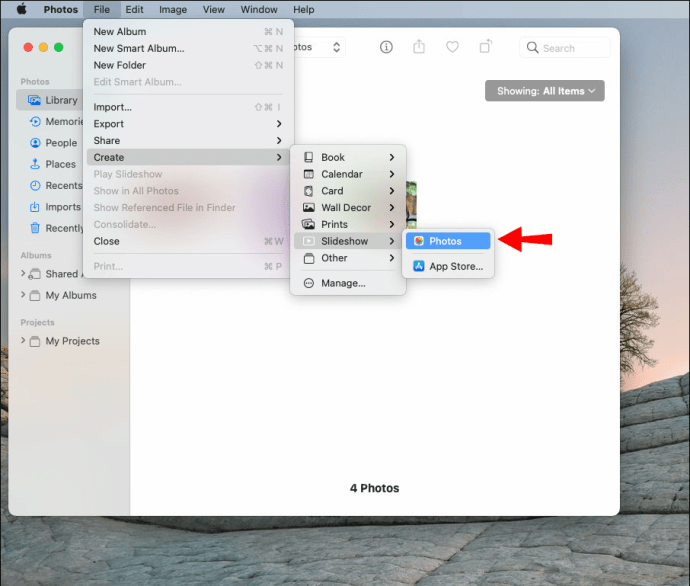
- Выберите «Новое слайд-шоу» во всплывающем меню.
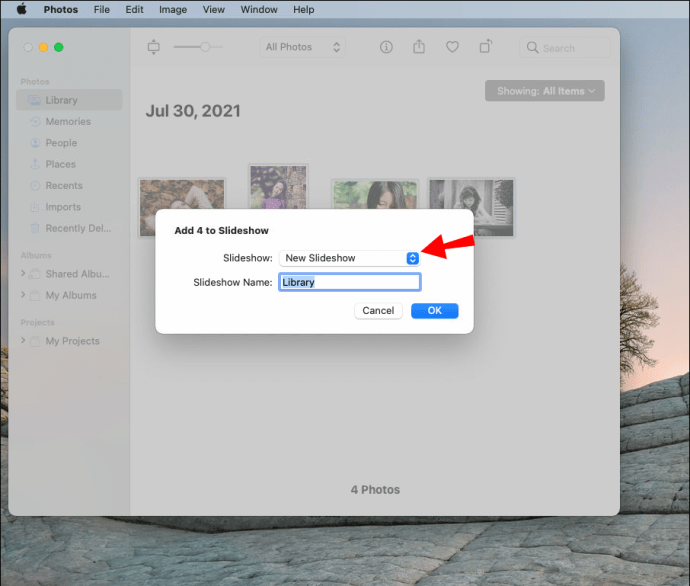
- Назовите ваш видеомонтаж и выберите «ОК».
Ваш монтаж будет создан автоматически. После того, как все фотографии будут загружены в программу «Фото», можно приступить к редактированию видеомонтажа.
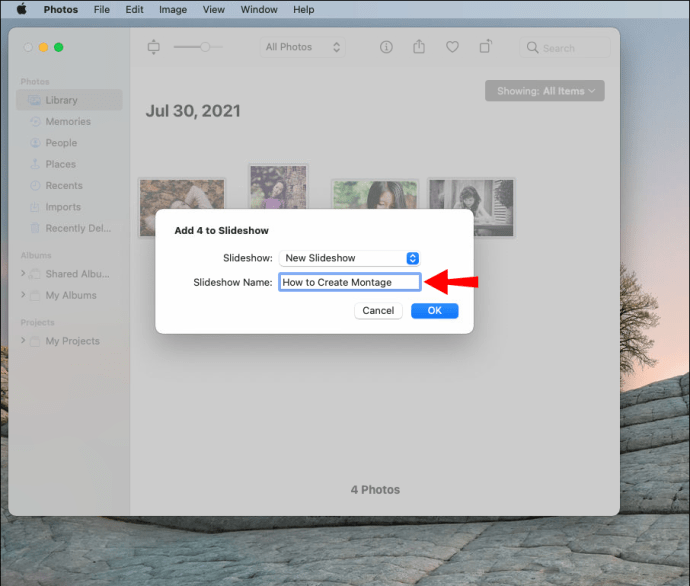
- Чтобы изменить последовательность фотографий, щелкните каждую фотографию внизу и перетащите ее влево или вправо.
- Чтобы выбрать тему, нажмите кнопку «Темы» справа.
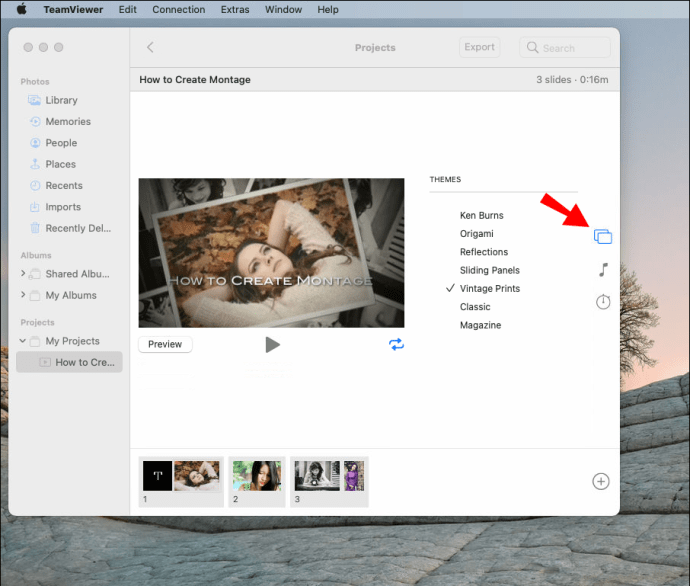
- Чтобы добавить песню, щелкните значок музыкальной заметки и загрузите песню из своей музыкальной библиотеки.
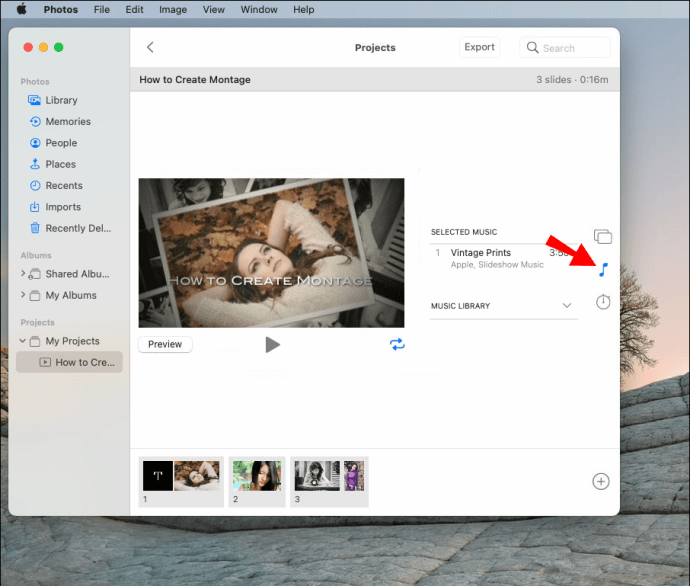
- Чтобы определить продолжительность отображения каждого изображения, нажмите кнопку «Продолжительность» на панели инструментов.
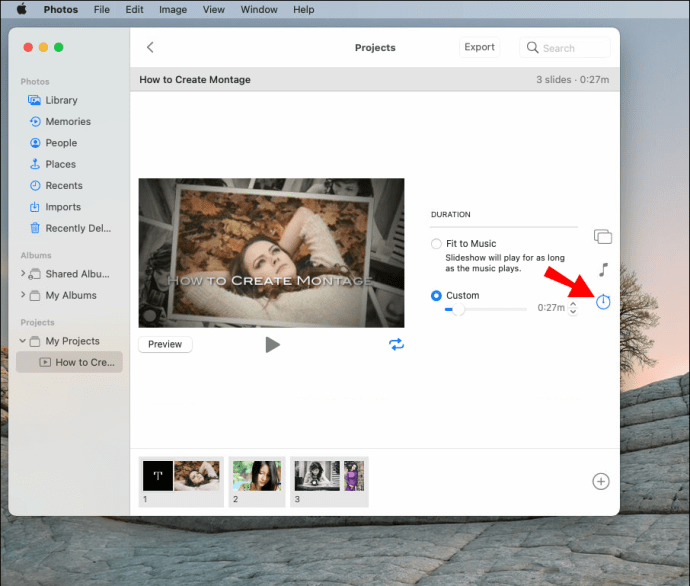
- Нажмите «Экспорт», чтобы сохранить видеомонтаж.
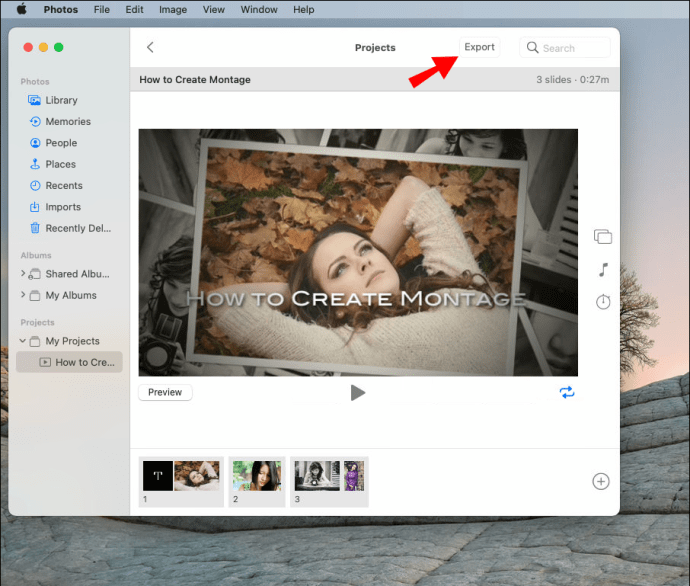
Как сделать видеомонтаж из фотографий в Windows
Для создания видеомонтажа в Windows мы будем использовать бесплатное приложение для редактирования видео Movavi. После установки программы в Windows выполните следующие действия:
- Откройте Movavi на вашем компьютере с Windows.
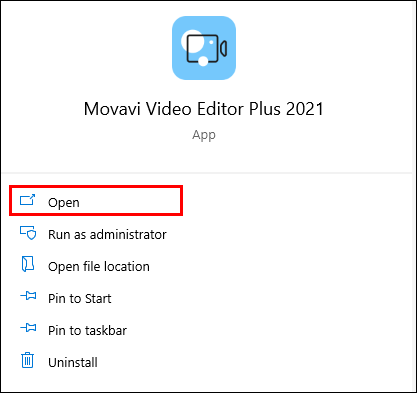
- Нажмите «Добавить файлы» в разделе «Импорт».
Примечание. Чтобы упростить и ускорить этот процесс, создайте отдельную папку со всеми изображениями, которые вы хотите использовать для видеомонтажа. Когда придет время загрузить их, просто нажмите на всю папку.
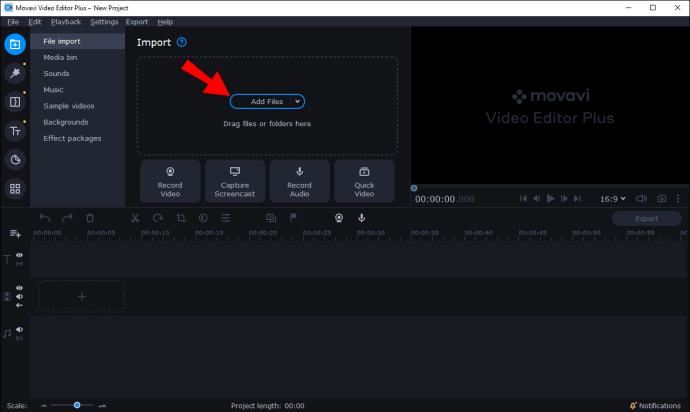
- Чтобы изменить последовательность фотографий, щелкните каждую фотографию и перетащите ее в любую сторону от последовательности.
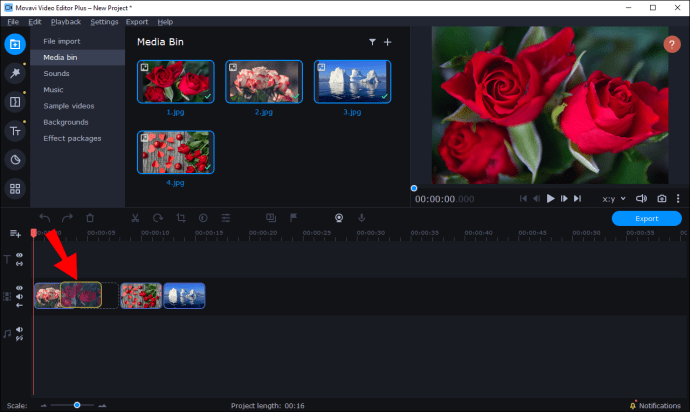
- Чтобы добавить переходы между каждой фотографией, щелкните значок «Переходы» на левой боковой панели.
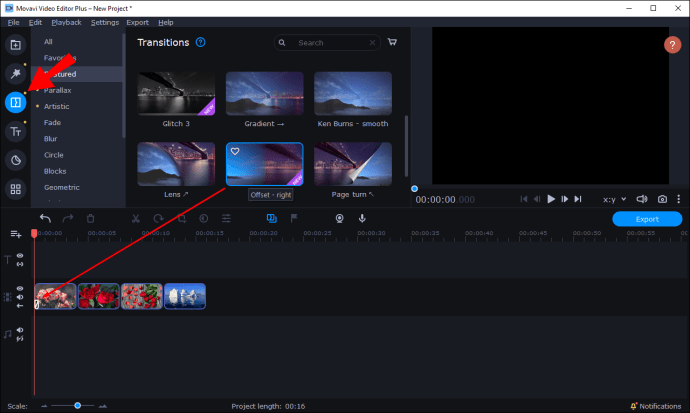
- Щелкните значок «Фильтры» на левой боковой панели, чтобы добавить фильтр к каждой фотографии.
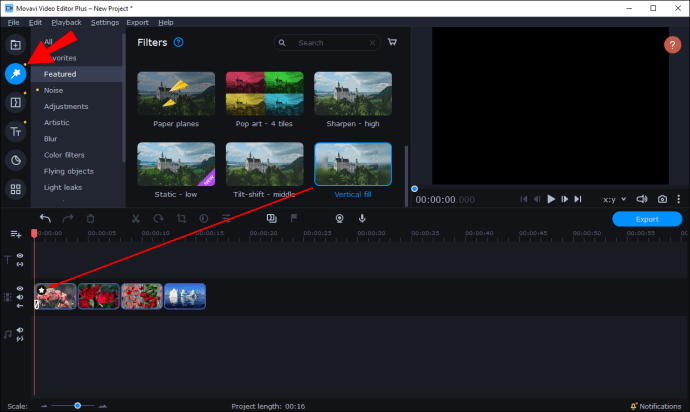
- Добавьте текст и подписи, щелкнув значок «T».
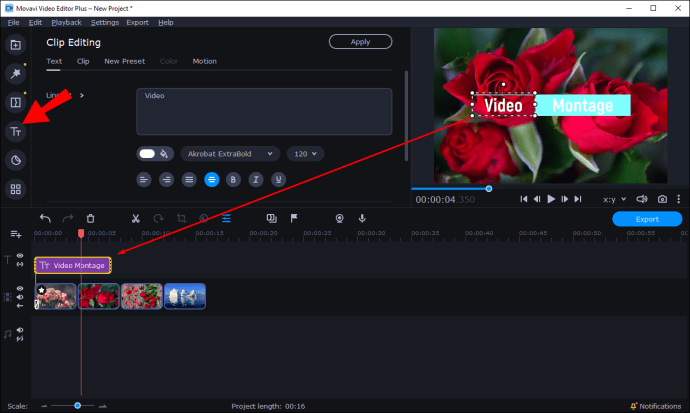
Есть множество других функций, которые вы можете использовать, чтобы сделать ваш видеомонтаж еще лучше. Например, с помощью Movavi Editor Plus вы можете добавлять специальные эффекты к каждой фотографии, создавать фоны и даже анимировать изображения с помощью 3D-эффектов. Когда вы закончите, просто нажмите кнопку «Экспорт» в правом нижнем углу экрана.
Как сделать видеомонтаж на iPhone
Если вы хотите сделать видеомонтаж на своем iPhone, вы можете использовать предустановленное приложение iMovie. Если у вас нет приложения на телефоне, вы можете найти его в App Store. Чтобы сделать видеомонтаж с помощью iMovie, выполните следующие действия:
- Откройте iMovie.
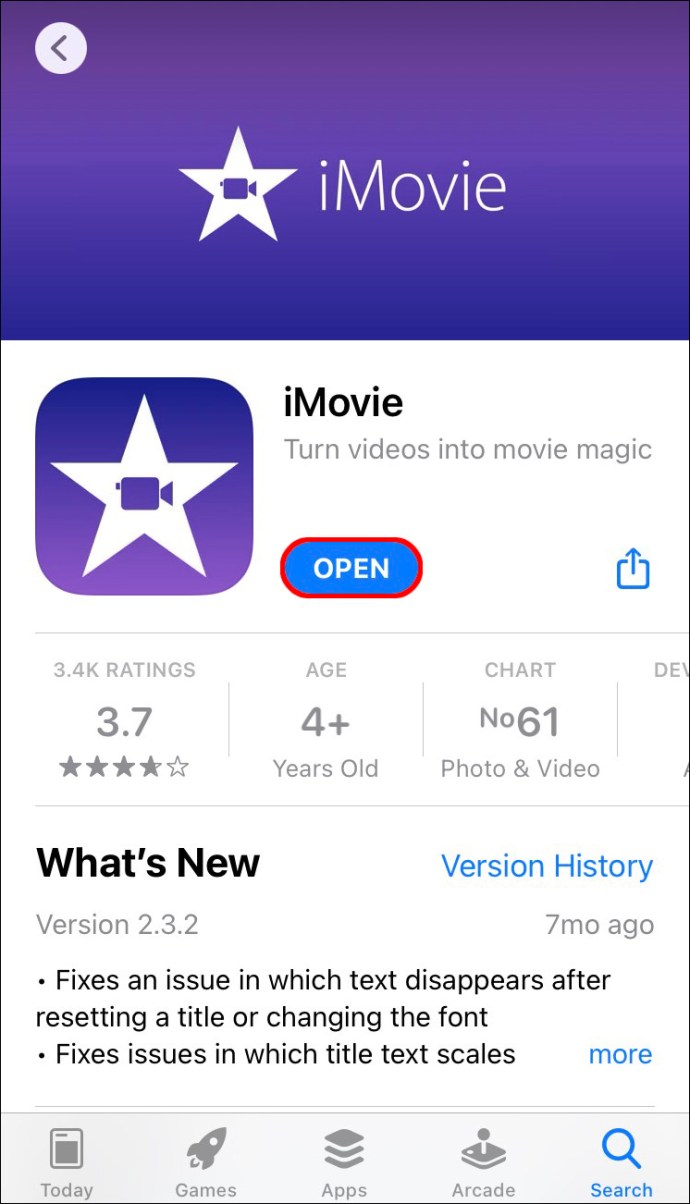
- Нажмите на «+» на вкладке «Проект».
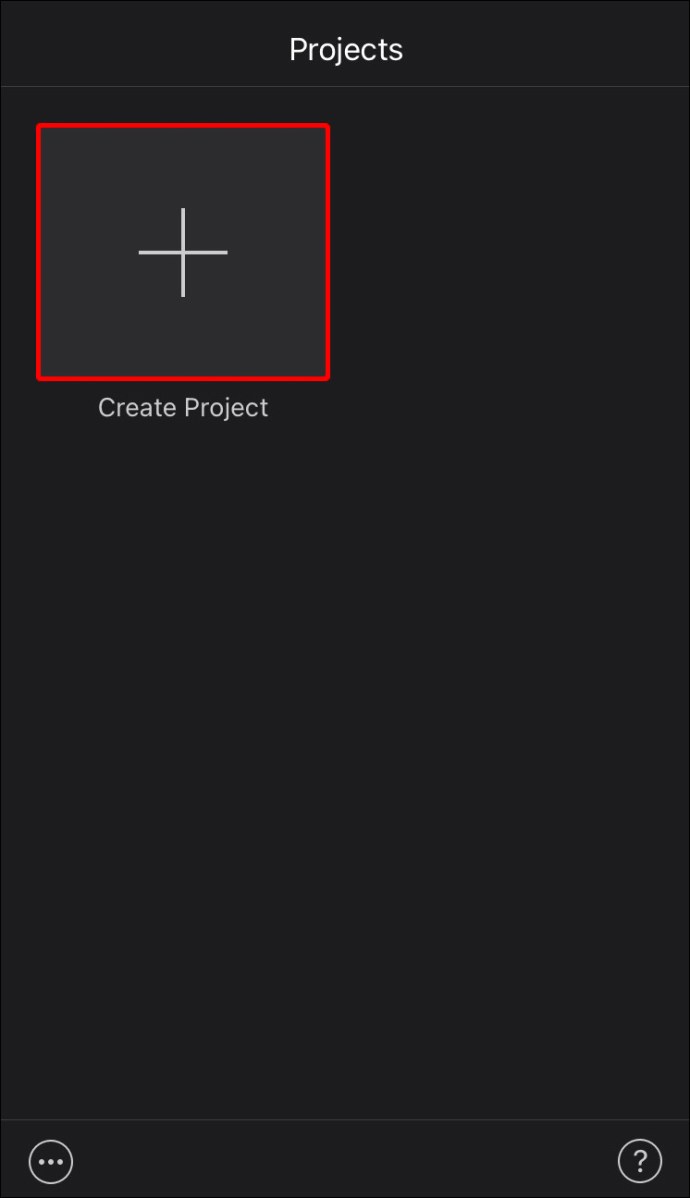
- Выберите «Фильм».
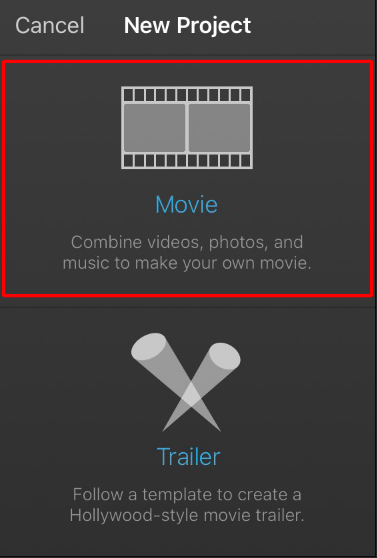
- Нажмите на фотографии, которые хотите использовать для видеомонтажа.
- Выберите «Создать».
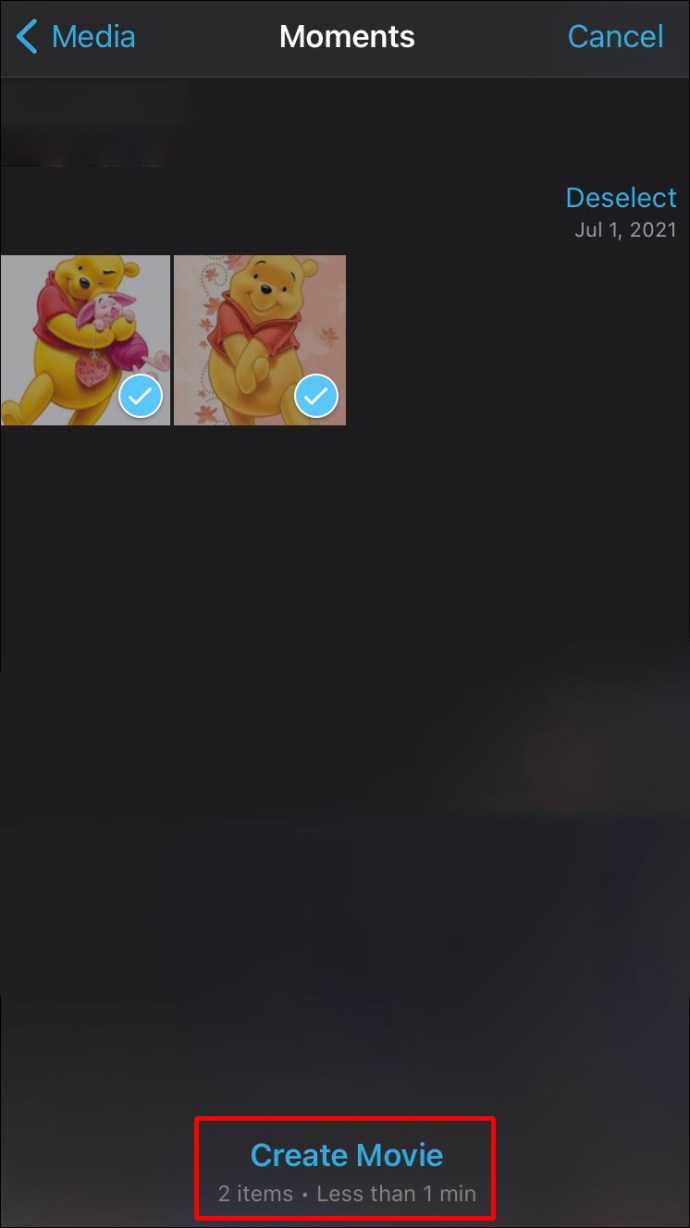
Пришло время отредактировать видеомонтаж. Вот что вы можете сделать:
- Нажмите на каждую фотографию и перетащите ее влево или вправо, чтобы изменить последовательность.
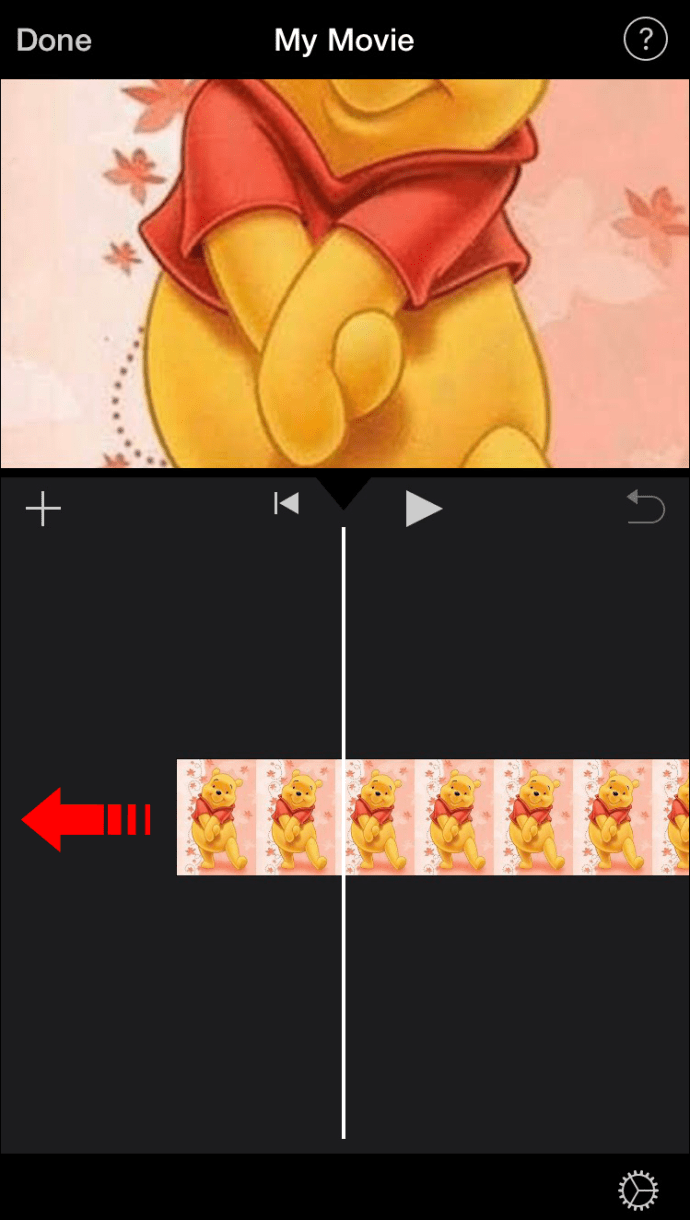
- Чтобы добавить текст к изображению, нажмите значок «T» на нижней панели инструментов.
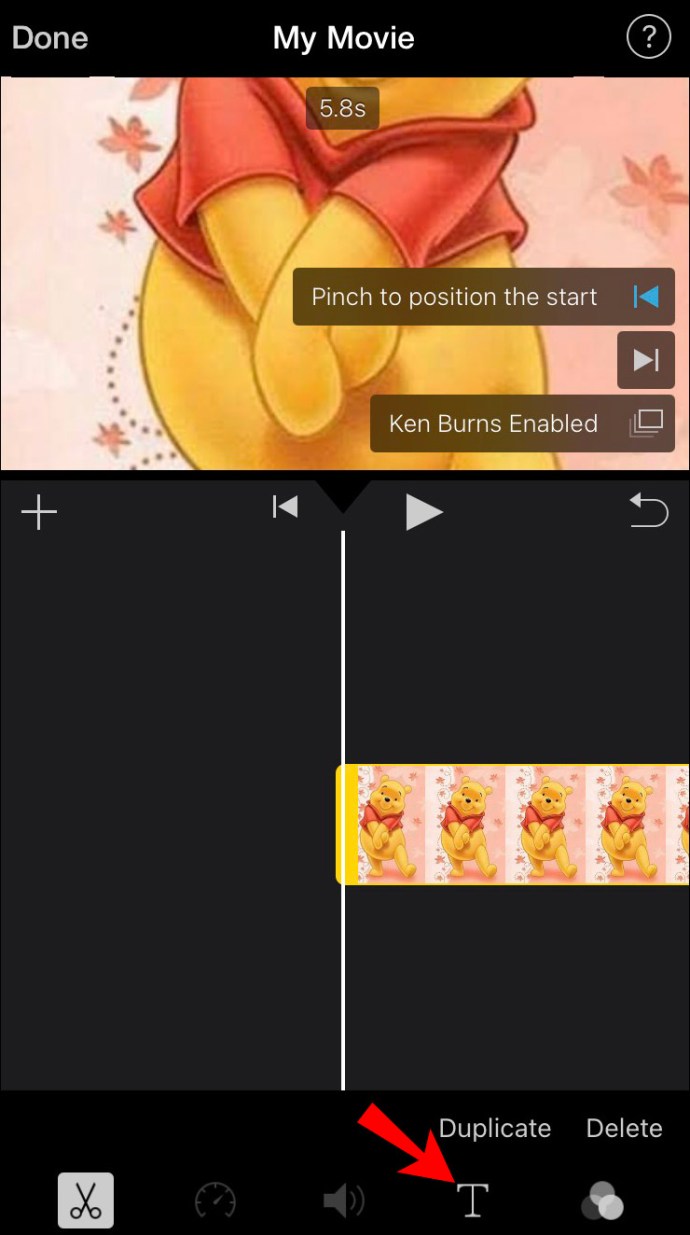
- Чтобы добавить фильтр, нажмите на три кружка рядом со значком «T».
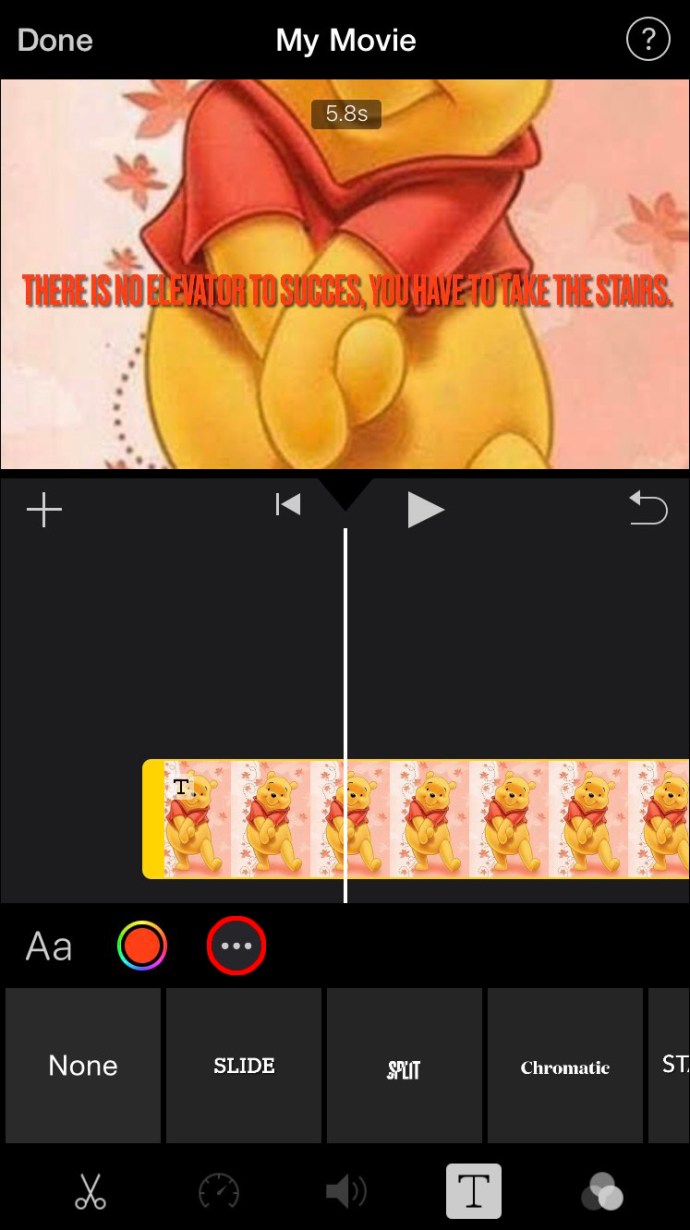
- Чтобы добавить переход, нажмите значок между каждым изображением. Вы можете выбирать между «нет», «тема», «растворять», «сбоку», «стирать» и «исчезать».
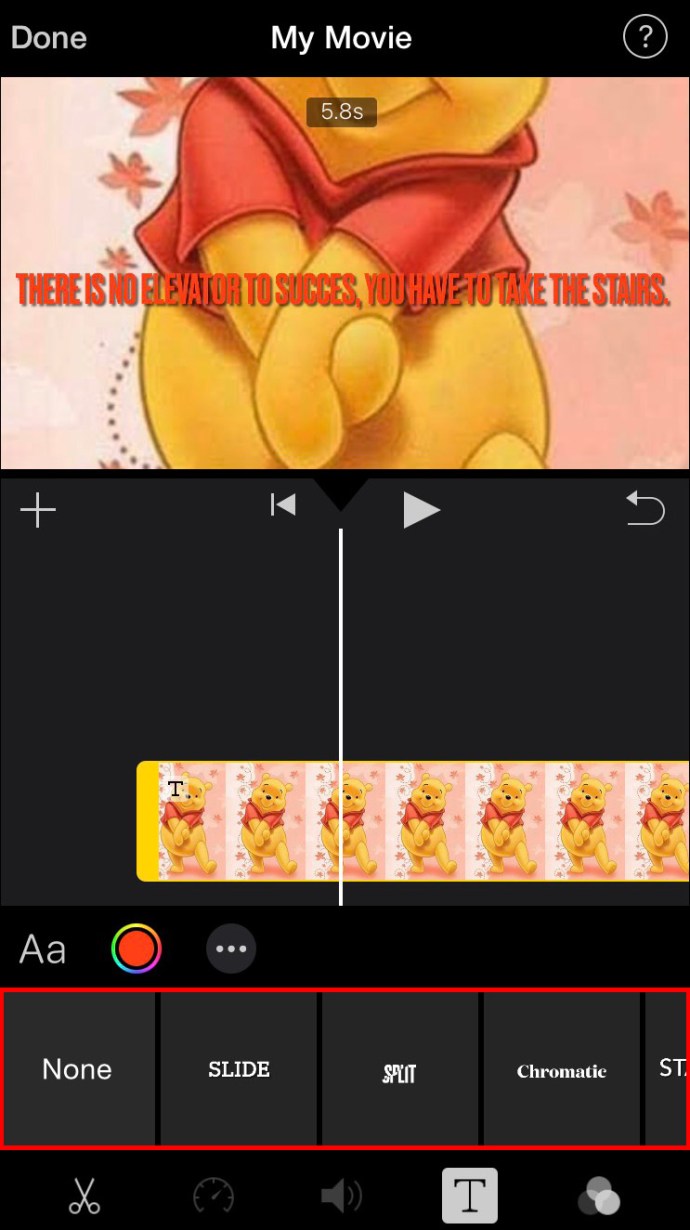
- Выберите продолжительность изображения на экране.
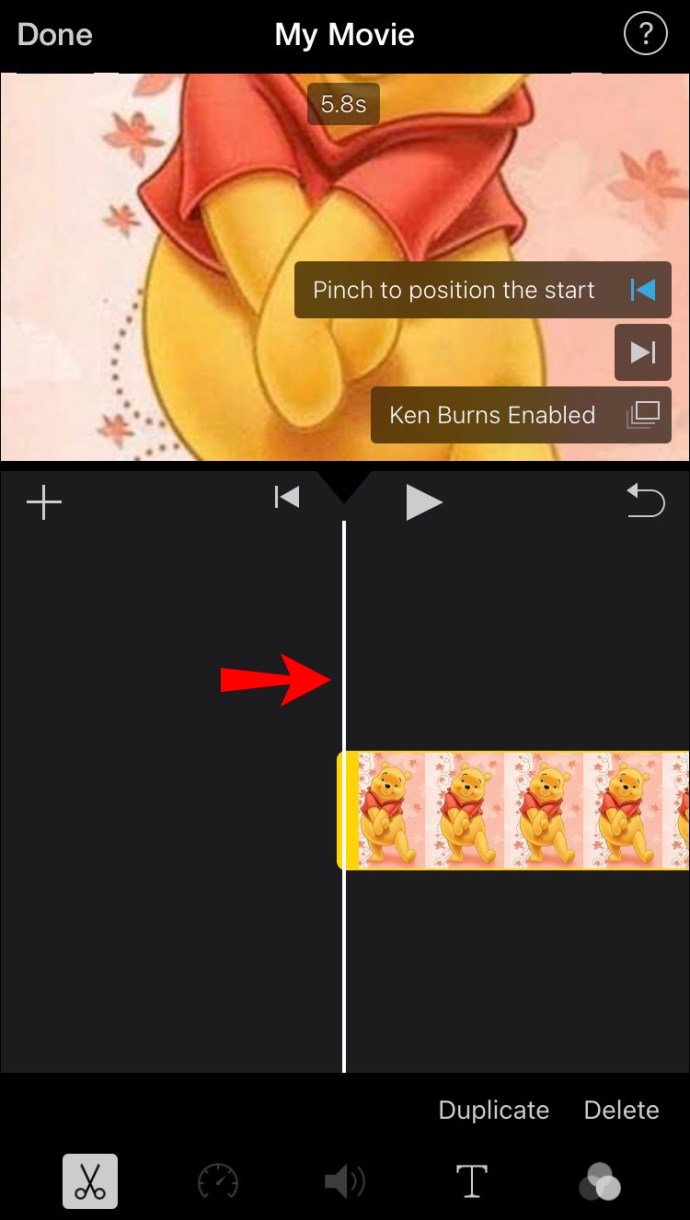
- Чтобы добавить фоновую музыку, нажмите значок музыкальной заметки на нижней панели инструментов.
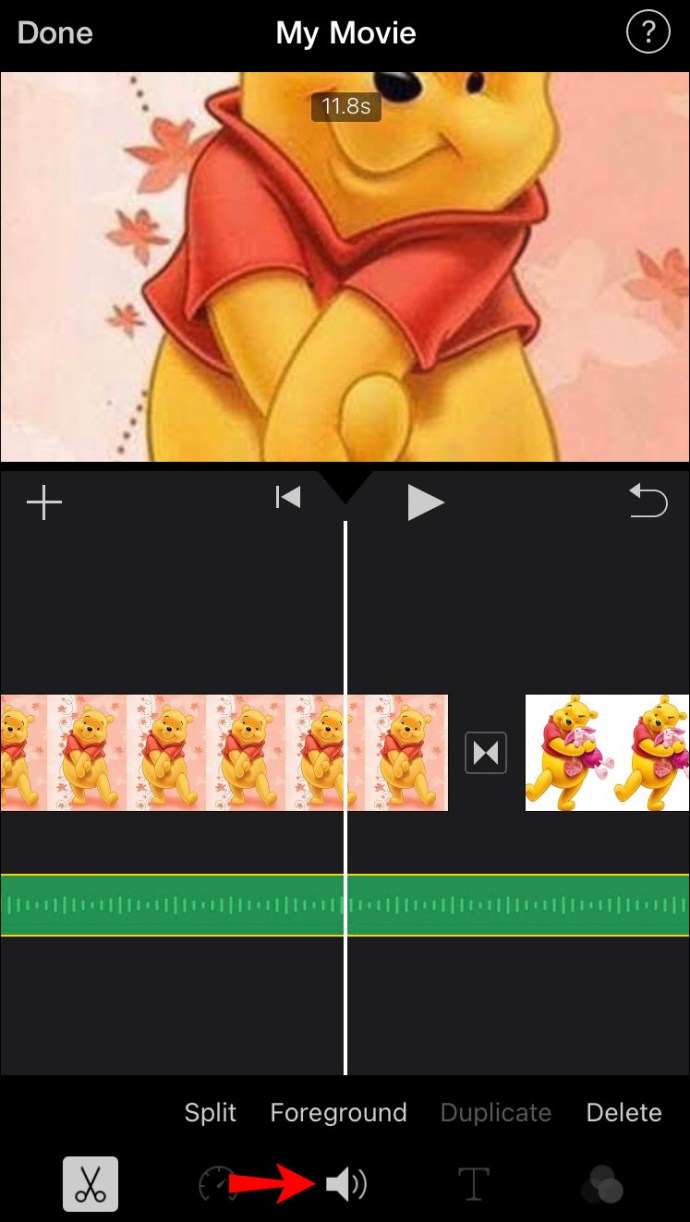
- Когда вы закончите, нажмите кнопку «Готово».
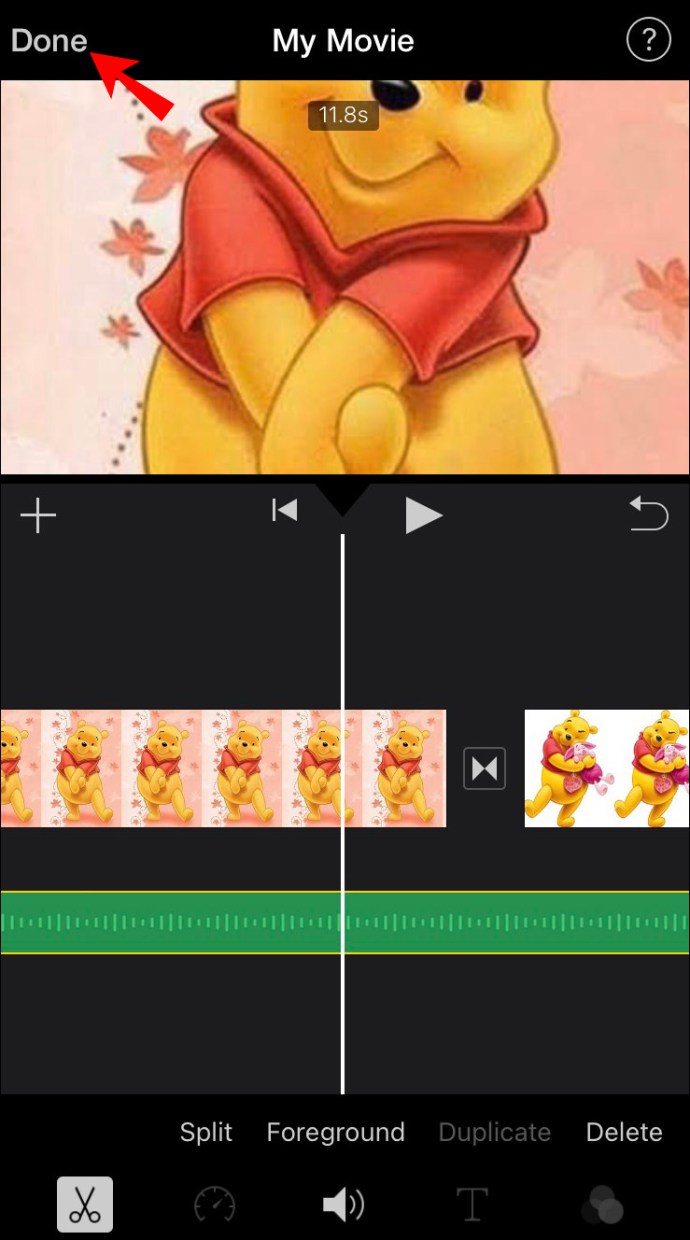
С этого момента вы можете либо загрузить видеомонтаж на свой телефон, либо поделиться им в социальных сетях.
Как сделать видеомонтаж на Android
Для видеомонтажа на Android воспользуемся Google Фото. Хорошей новостью является то, что Google Фото уже должен быть установлен на вашем устройстве. Вот шаги, чтобы сделать видеомонтаж:
- Откройте Google Фото.
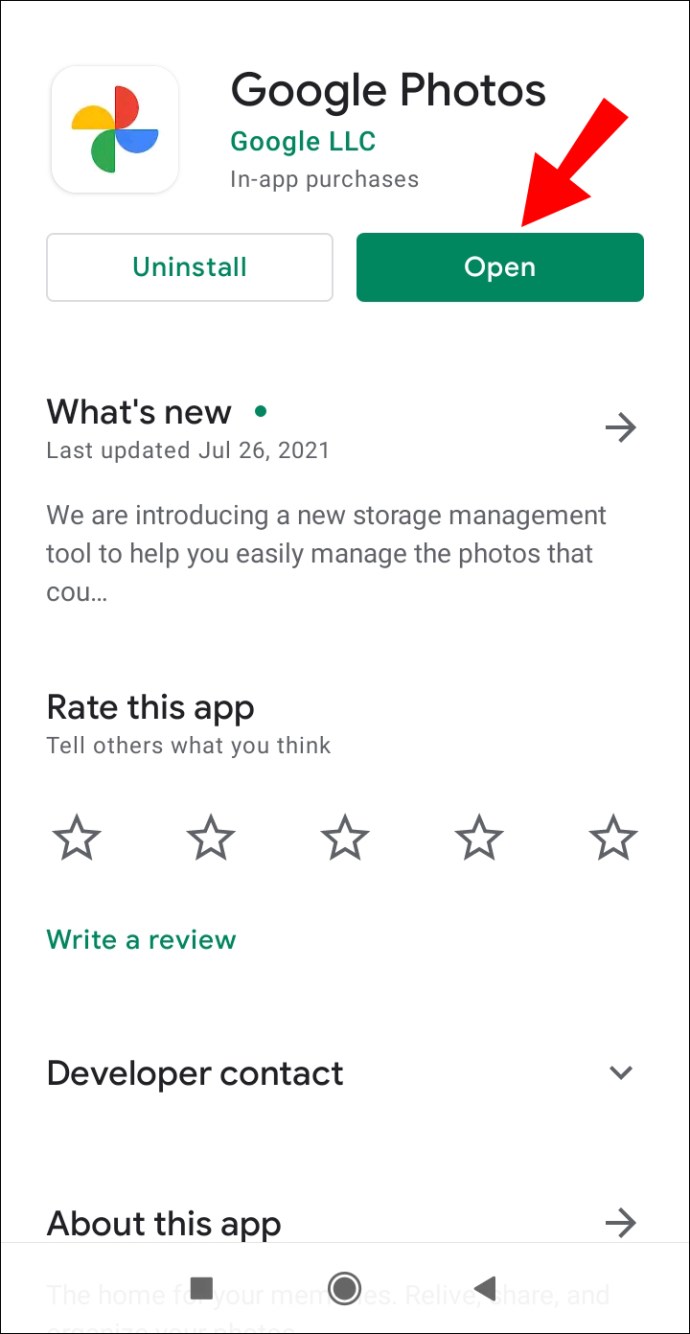
- Перейдите в «Библиотека» в нижнем меню.
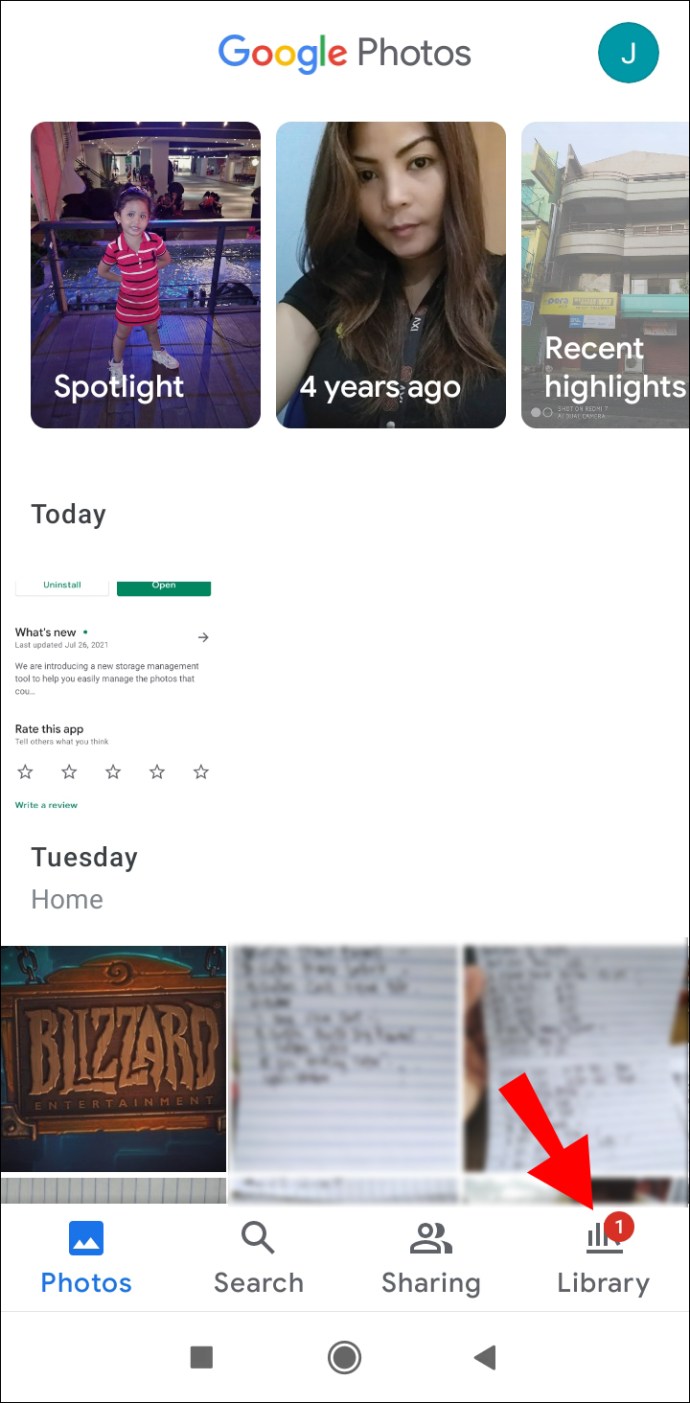
- Нажмите «Утилиты» в правом верхнем углу приложения.
- Спускайтесь вниз, пока не найдете раздел «Создать новый…».
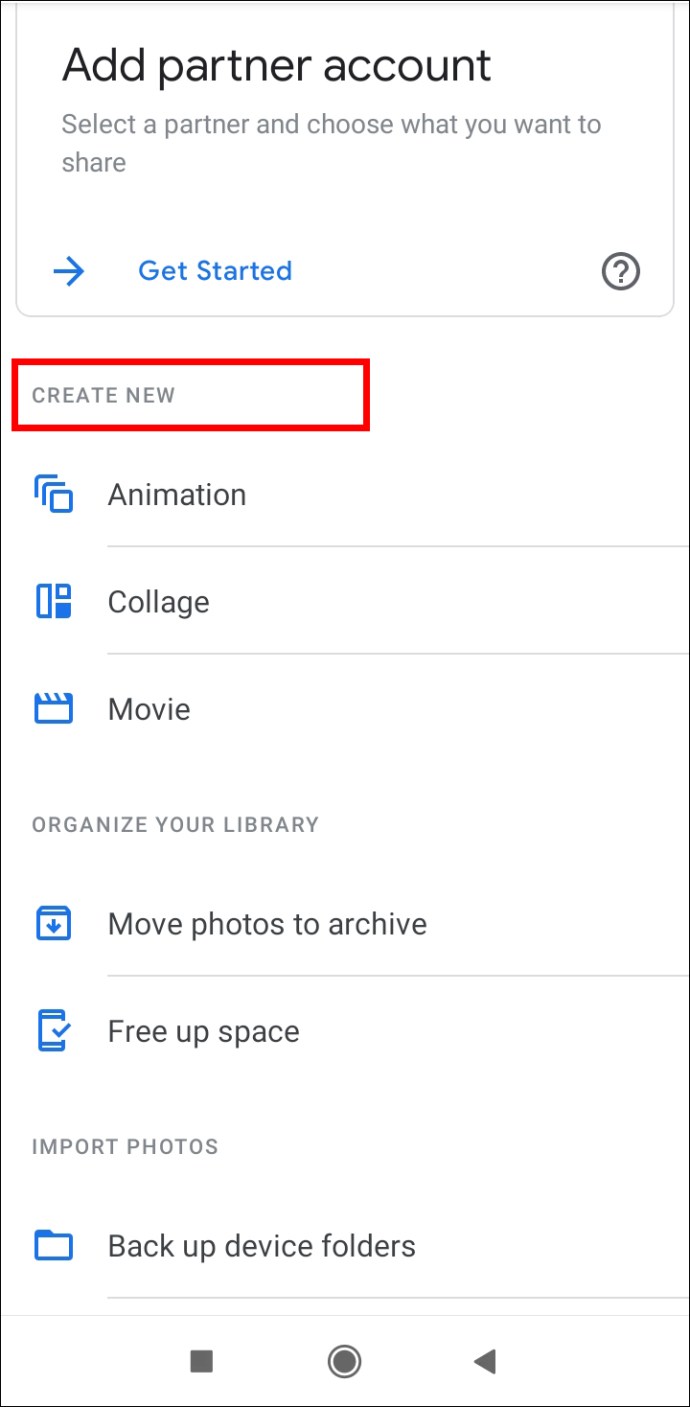
- Выберите «Фильм».

- Выберите либо «Новый фильм», либо одну из готовых тем.
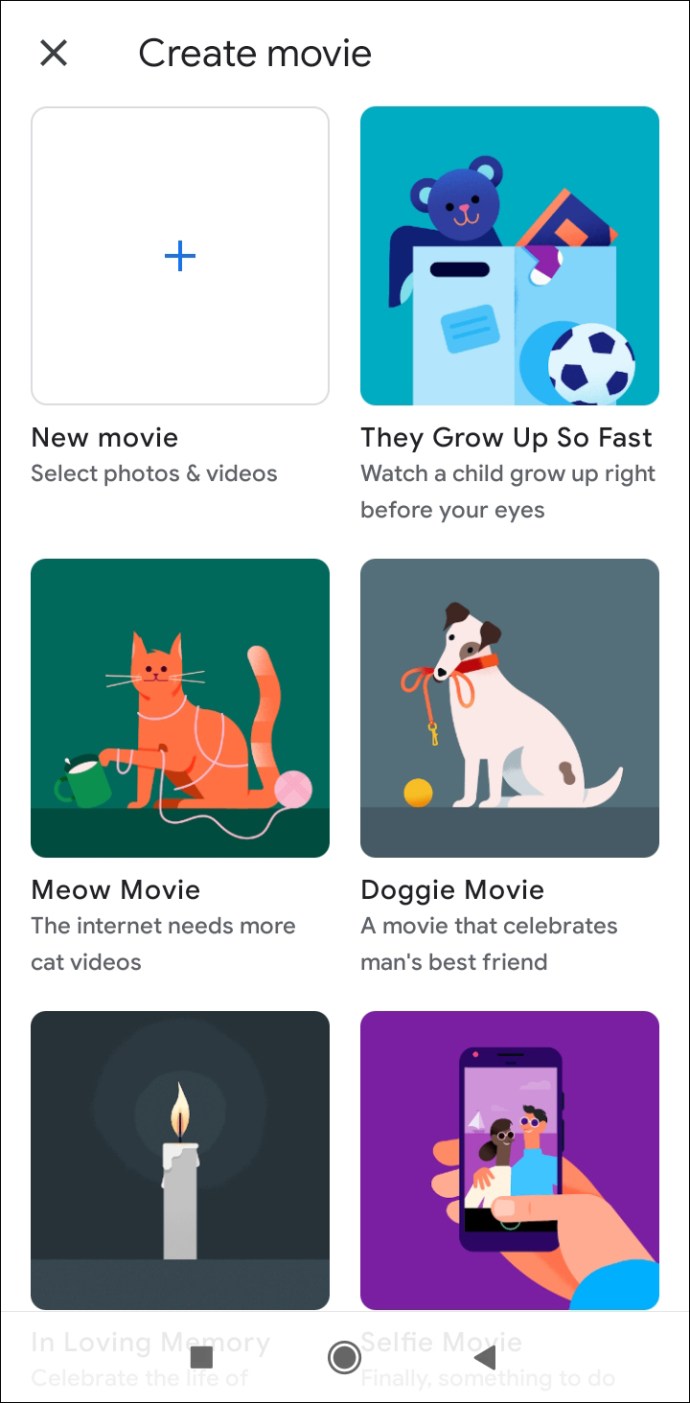
- Нажмите на изображения из вашей галереи, которые вы хотите использовать.
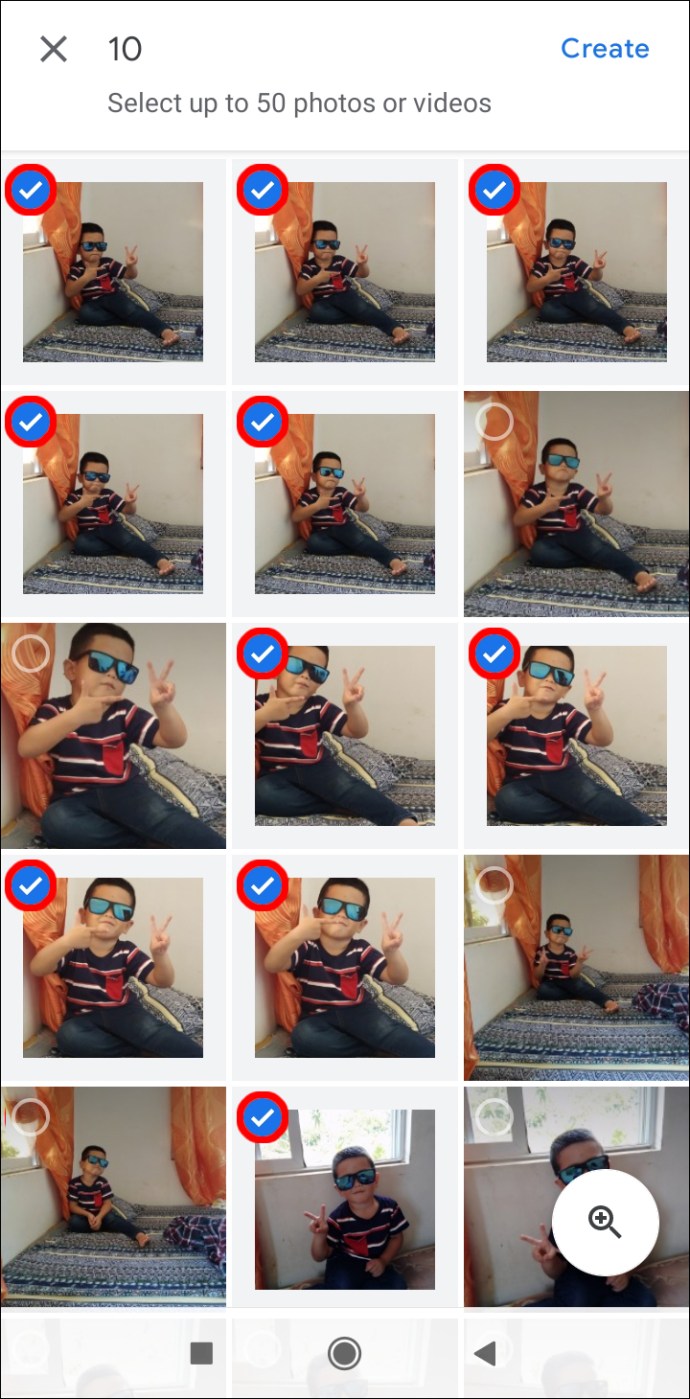
- Выберите «Создать» в правом верхнем углу экрана.
Google Фото автоматически вставит песню в ваш видеомонтаж, но вы можете очень легко ее изменить. Пришло время отредактировать видеомонтаж.
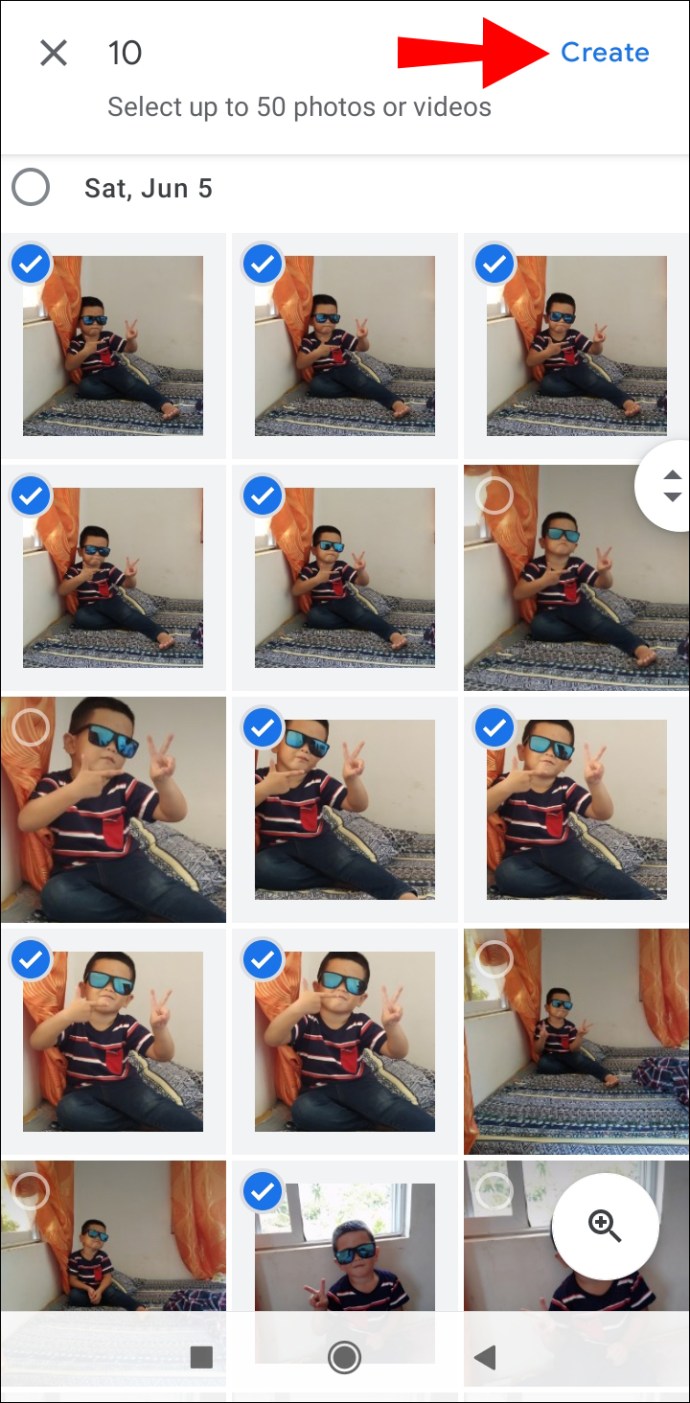
- Чтобы изменить последовательность фотографий, нажмите на каждую фотографию и перетащите ее в верхнюю или нижнюю часть последовательности.
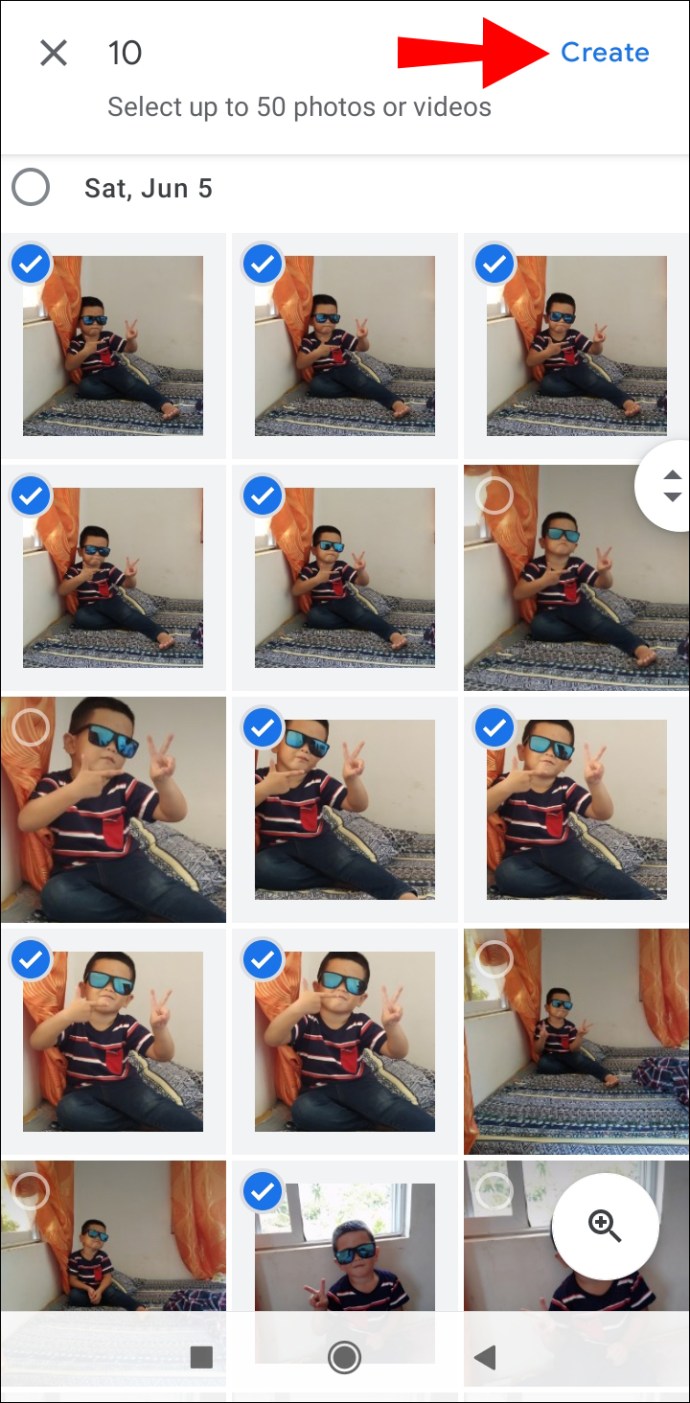
- Чтобы выбрать соотношение сторон, коснитесь значка кадра под видеомонтажом. Вы можете выбирать между альбомным и портретным режимом.

- Чтобы выбрать песню, нажмите значок музыкальной заметки рядом с соотношением сторон. Вы можете импортировать песню из своей музыкальной библиотеки, использовать специально созданную тематическую музыку Google Фото или отключить воспроизведение музыки в фоновом режиме.
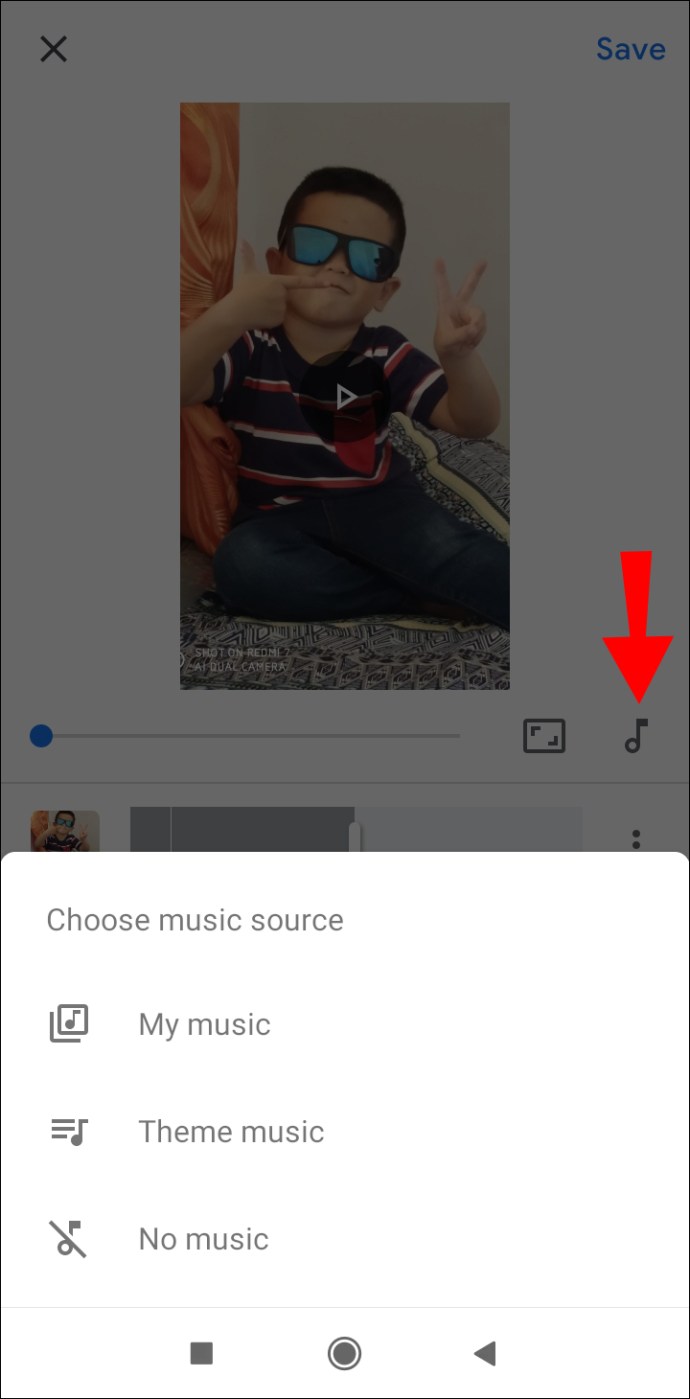
- Если вы хотите вставить или удалить изображение, нажмите на три точки справа от каждой фотографии.
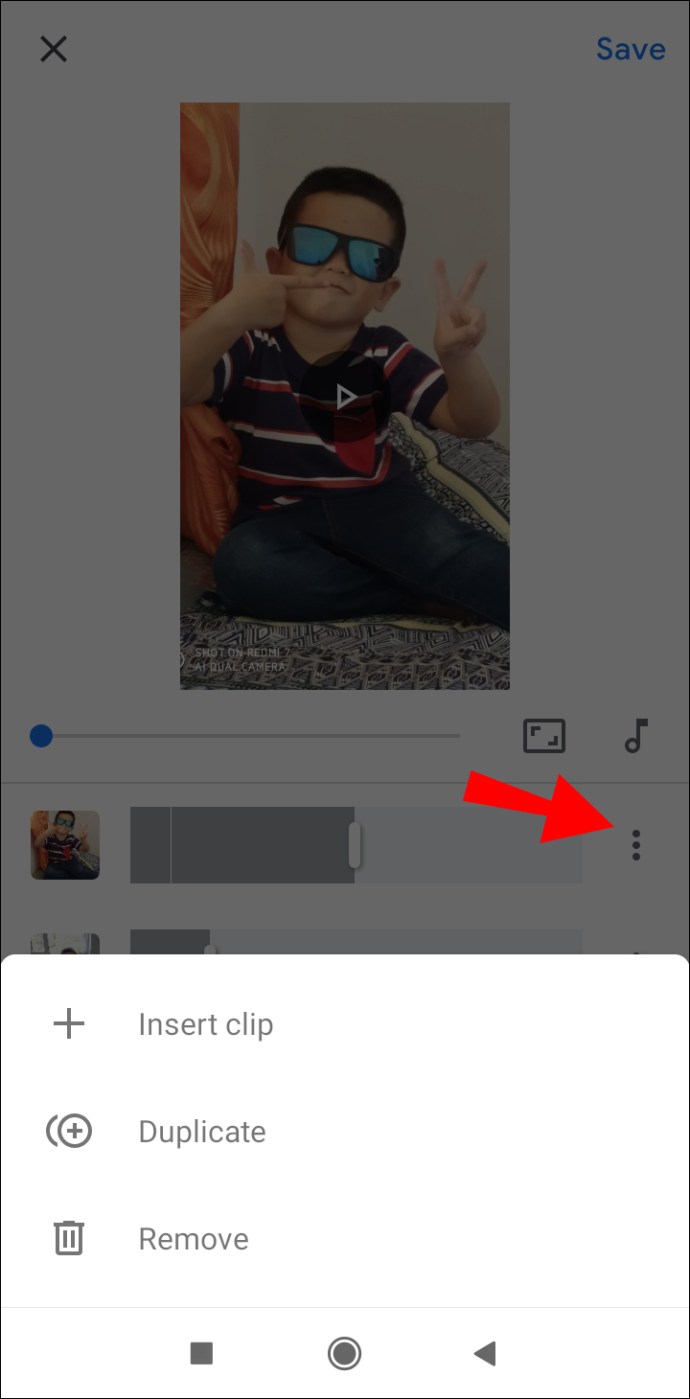
- По завершении нажмите «Сохранить» в правом верхнем углу.
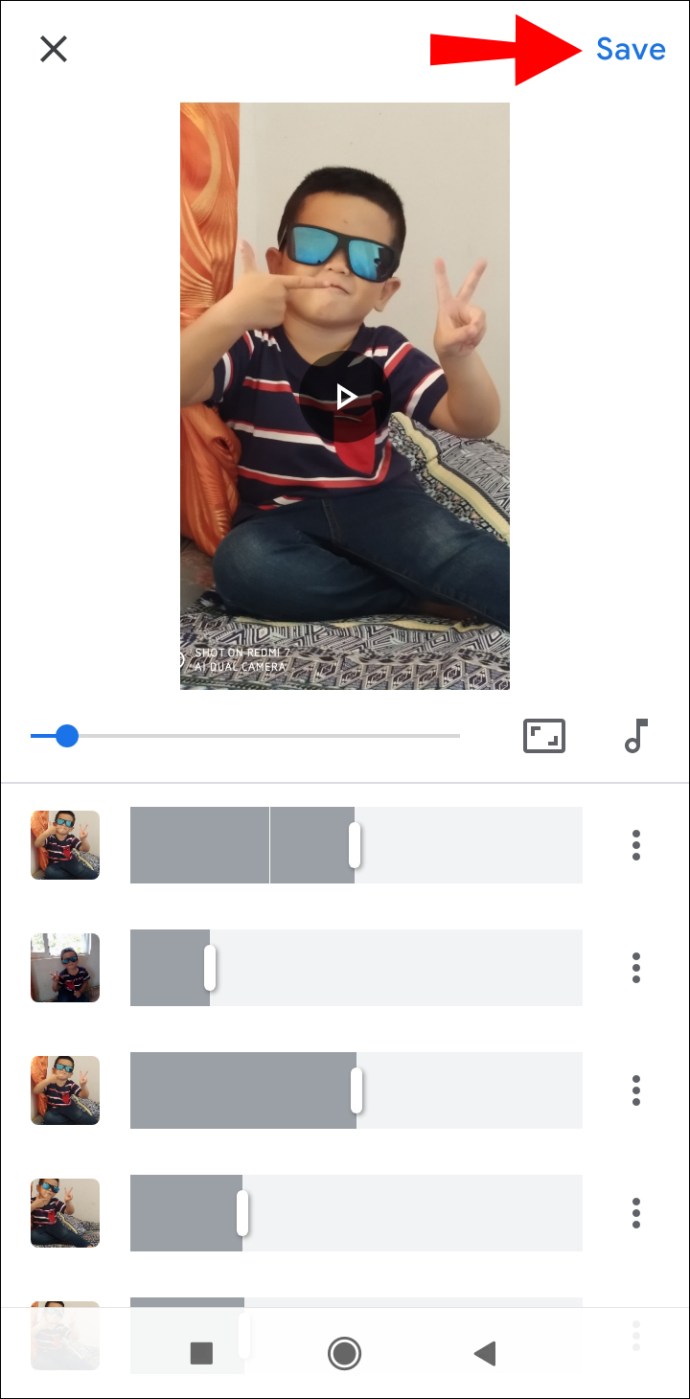
- Нажмите на три точки в правом верхнем углу видео.
- Перейдите в «Скачать».
Советы по созданию отличного видео
Чтобы сделать отличный видеомонтаж, не обязательно иметь особые навыки редактирования видео. Вам просто нужно знать, какие инструменты есть в вашем распоряжении и как вы можете использовать их в своих интересах. Вот несколько полезных советов, как сделать видеомонтаж.
Выберите отличные фотографии
Всегда полезно выбрать изображения, прежде чем начинать видеомонтаж. Этот шаг сэкономит вам время. Создайте отдельную папку и сделайте копии всех картинок, которые хотите использовать. Когда придет время загрузить их, вы можете просто щелкнуть по всей папке и загрузить все изображения сразу.
Какие изображения вы выберете, зависит от ваших личных предпочтений. Если вы делаете видеомонтаж для маркетинговой кампании, убедитесь, что вы выбрали качественные изображения, на которые откликнется ваша целевая аудитория.
Отрегулируйте их
Когда вы загрузите все фотографии, скорее всего, они будут организованы так же, как и в вашей папке. К счастью, есть простой способ реорганизовать их в любой желаемой последовательности. Все, что вам нужно сделать, это щелкнуть или коснуться каждого изображения и перетащить его в любую сторону от последовательности. Когда вы найдете для него идеальное место, просто отпустите фотографию.
Установка длины фото
Продолжительность отображения каждой фотографии на экране не должна превышать двух секунд. Но опять же, это полностью зависит от вас. Если у вас есть текст на каждой фотографии, у зрителей должно быть достаточно времени, чтобы его прочитать. Одна из полезных функций каждого приложения для редактирования видео заключается в том, что каждая фотография может иметь разную продолжительность. Обычно вы можете выбрать 0,50 секунды, 1 секунду, 2 секунды и так далее.
Стили перехода
Переходы могут сделать ваш видеомонтаж профессиональным и первоклассным. Если вы делаете забавный видеомонтаж для себя или своей семьи, вы можете выбрать другой стиль перехода между каждой фотографией. Однако если вы делаете видеомонтаж в рамках маркетинговой стратегии, лучше придерживаться одного стиля перехода. Обычно вы можете найти функцию переходов на панели инструментов или между каждой фотографией.
Добавить музыку, звуки и эффекты
Это самая интересная часть создания фотомонтажа, потому что вы можете проявить действительно творческий подход. Добавление музыки, несомненно, оживит ваше видео, просто убедитесь, что песня, которую вы выберете, соответствует общему настроению видеомонтажа.
Почти каждая программа для редактирования видео предлагает общую музыку, которую можно использовать бесплатно. С другой стороны, если вы хотите использовать определенную песню, вы, вероятно, не сможете опубликовать свое видео в Интернете. Из-за авторских прав вы не сможете использовать большинство опубликованных песен для вашего видеомонтажа.
Вы также можете выбрать один из множества эффектов (вытеснение, затухание и т. Д.), Чтобы сделать ваш видеомонтаж еще лучше. Только убедитесь, что вы не переусердствуете. Обычно эти функции можно найти в любом приложении для редактирования видео, и они обычно бесплатны.
Оживите свои фотографии с помощью видеомонтажа
Теперь вы знаете, как сделать видеомонтаж из ваших фотографий на разных устройствах. Вы также знаете, какие приложения и программы вы можете использовать для расширения возможностей редактирования видео. Если вы уделите немного времени и терпения, нет предела тому, насколько креативным может быть ваш видеомонтаж.
Вы когда-нибудь делали видеомонтаж? Вы использовали какое-либо из приложений, перечисленных в нашем руководстве? Дайте нам знать в комментариях ниже.